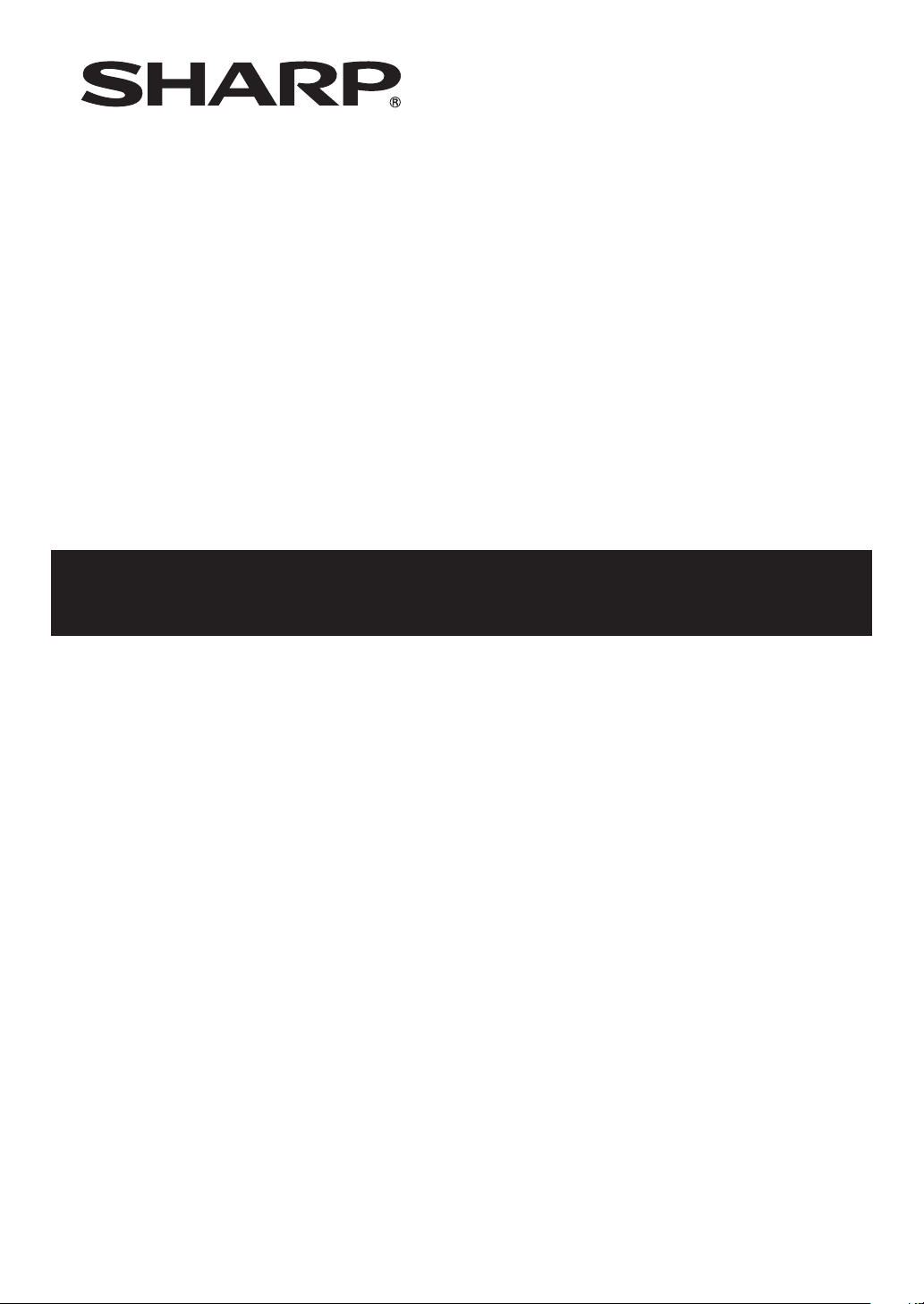
DATENPROJEKTOR
MODELL
PG-D3550W
PG-D3050W
PG-D2870W
EINRICHTUNGS-ANLEITUNG
Pinbelegung ........................................................................................ 2
RS-232C Technische Daten und Befehlseinstellungen ................... 4
Gebrauch des Projektors unter Verwendung des PJLink
Protokolls ................................................................................. 10
Einstellung
1. Ansch
2. Einstellung einer IP-Adresse für den Computer .................................. 13
3. Einrichten eines Netzwerkanschlusses für den Projektor ................... 15
Steuerung des Projektors via LAN .................................................. 17
Steuerung des Projektors unter Verwendung des Internet Explorer ....... 17
Bestätigung des Projektorstatus (Status) ................................................ 18
Steuerung des Projektors (Control) ......................................................... 18
Setzen und Einstellung des Projektors (Settings & Adjustments) ........... 19
Einstellung der Sicherheit (Network – Security) ...................................... 19
Ausführung allgemeiner Einstellungen für das Netzwerk
Einstellung für das Senden einer E-Mail im Falle eines Fehlers
(Mail – Originator Settings) ............................................................ 20
Einstellung der Fehlereinträge und der Bestimmungsortadressen,
Einstellung der Fehlereinträge und der URL, die bei Auftreten eines
Wiedereinstellung des Lampentimers des Projektors
über LAN .................................................................................. 22
Fehlersuche ...................................................................................... 24
des Projektornetzwerk-Umfeldes
ließen des Projektors an einen Computer .................................. 12
(Network – General) ....................................................................... 20
an die E-Mail im Falle des Auftretens eines Fehlers gesandt
wird (Mail – Recipient Settings) ..................................................... 21
Fehlers angezeigt werden (Service &
................................. 11
Support – Access URL)
TM
...... 21
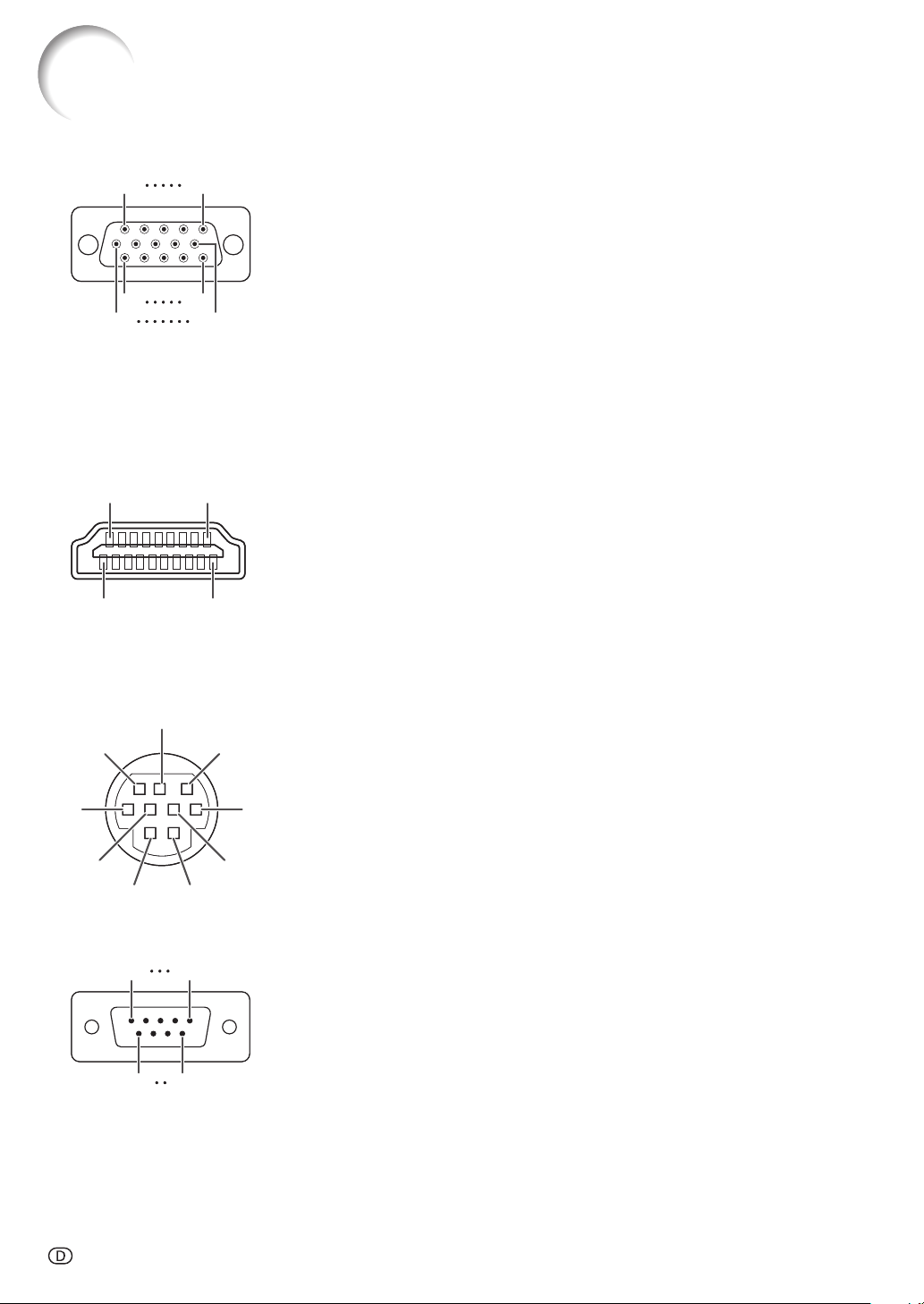
Pinbelegung
COMPUTER/COMPONENT-Eingang- und COMPUTER/COMPONENT-Ausgangsanschlüsse:
15-Pin-Mini-D-Sub-Buchse
15
11
11
1
1
6
6
15
5
5
10
10
COMPUTER-Eingang/Ausgang COMPONENT-Eingang/Ausgang
Pin-Nr. Signal Pin-Nr. Signal
1.
Videoeingang (rot)
2.
Videoeingang (grün/Sync auf grün)
3.
Videoeingang (blau)
4.
Nicht angeschlossen
5.
Nicht angeschlossen
6.
Erde (rot)
7.
Erde (grün/Sync auf grün)
8.
Erde (blau)
9.
Nicht angeschlossen
10.
GND
11.
Nicht angeschlossen
12.
Bidirektionale Daten
Horizontales Synchronisationssignal: TTL-Stufe
13.
Vertikales Synchronisationssignal: TTL-Stufe
14.
Datenuhr
15.
1.
PR (CR)
2.
Y
3.
PB (CB)
4.
Nicht angeschlossen
5.
Nicht angeschlossen
6.
Erde (PR)
7.
Erde (Y)
8.
Erde (PB)
9.
Nicht angeschlossen
10.
Nicht angeschlossen
11.
Nicht angeschlossen
12.
Nicht angeschlossen
13.
Nicht angeschlossen
14.
Nicht angeschlossen
15.
Nicht angeschlossen
HDMI-Anschluss
218
218
119
119
Pin-Nr. Name Pin-Nr. Name
1.
T.M .D.S.-D ate n 2+
2.
T.M .D.S.-D ate n 2– Sch utz
3.
T.M .D.S.-D ate n 2–
4.
T.M .D.S.-D ate n 1+
5.
T.M .D.S.-D ate n 1-S c hut z
6.
T.M .D.S.-D ate n 1–
7.
T.M .D.S.-D ate n 0+
8.
T.M .D.S.-D ate n 0- Sch utz
9.
T.M .D.S.-D ate n 0–
10.
T.M .D .S. -Tak t+
11.
T.M .D .S. -Tak ts ch ut z
12.
T.M .D .S. -Tak t–
13.
CEC
14.
Dienstprogramm
15.
SCL
16.
SDA
17.
DDC/CEC Erde
18.
Stromversorgung +5V
19.
Hot Plug-Erkennung
RS-232C-Anschluss: 9-Pin-Mini-DIN-Buchse
8
8
9
9
6
6
5
5
21
21
7
7
3
3
4
4
Pin-Nr. Signal Name E/A Referenz
1.
2.
3.
4.
5.
6.
7.
8.
9.
RD
SD
SG
RS
CS
Daten empfangen
Daten senden
Signal-Masse
Sendeanforderung
Klar zum Senden
Eingang
Ausgang
Nicht angeschlossen
Angeschlossen an internen Schaltkreis
Angeschlossen an internen Schaltkreis
Nicht angeschlossen
Angeschlossen an internen Schaltkreis
Nicht angeschlossen
Angeschlossen an CS in internem Schaltkreis
Angeschlossen an RS in internem Schaltkreis
Nicht angeschlossen
RS-232C-Anschluss: 9-Pin-D-Sub-Stecker von DIN-D-sub RS-232C-Adapter
15
15
69
69
Pin-Nr. Signal Name E/A Referenz
1.
2.
3.
4.
5.
6.
7.
8.
9.
RD
SD
SG
RS
CS
Daten empfangen
Daten senden
Signal-Masse
Sendeanforderung
Klar zum Senden
Eingang
Ausgang
Nicht angeschlossen
Angeschlossen an internen Schaltkreis
Angeschlossen an internen Schaltkreis
Nicht angeschlossen
Angeschlossen an internen Schaltkreis
Nicht angeschlossen
Angeschlossen an CS in internem Schaltkreis
Angeschlossen an RS in internem Schaltkreis
Nicht angeschlossen
-2
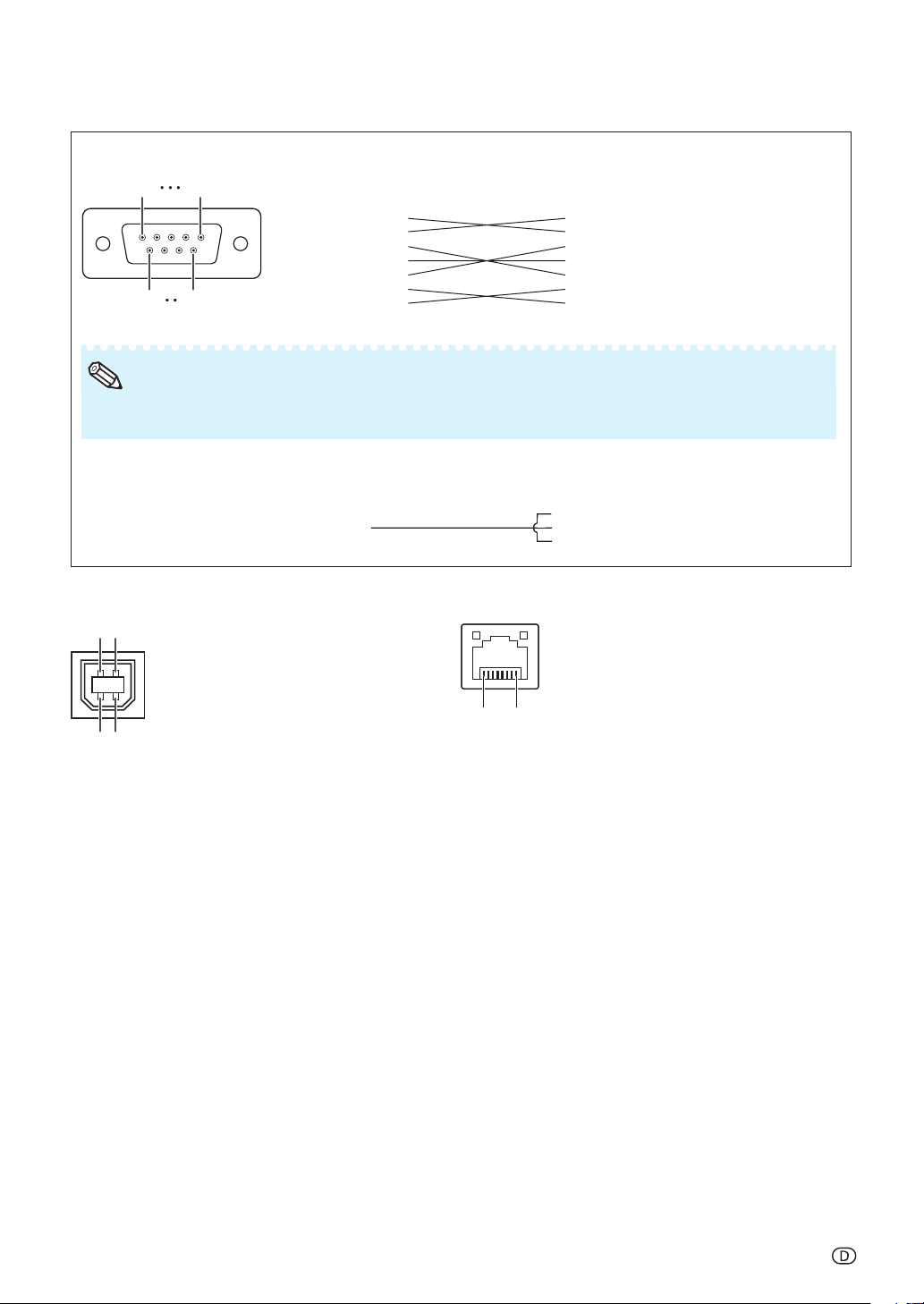
Pinbelegung
RS-232C-Kabel empfohlene Verbindung: 9-Pin-D-Sub-Buchse
51
51
96
96
Hinweis
Je nach verwendetem Steuergerät kann es erforderlich sein, Pin 4 und Pin 6 des Steuergeräts (z.B.
•
Computer) zu verbinden.
Pin-Nr. Signal Pin-Nr. Signal
1.
2.
3.
4.
5.
6.
7.
8.
9.
CD
RD
SD
ER
SG
DR
RS
CS
CI
1.
2.
3.
4.
5.
6.
7.
8.
9.
CD
RD
SD
ER
SG
DR
RS
CS
CI
Projektor
Pin-Nr.
4
5
6
Computer
Pin-Nr.
4
5
6
USB-Anschluss: B-Typ USB-Buchse LAN-Anschluss: LAN (RJ-45)
431243
12
Pin-Nr.SignalBezeichnung Pin-Nr.SignalPin-Nr.Signal
1.
VCC
2.
3.
4.
USB-Stromversorgung
USB–
USB-Daten–
USB+
USB-Daten+
SG
Signal-Masse
...18...
8
1
1.
TX+
2.
TX–
3.
RX+
4.
5.
6.
RX–
7.
8.
-3
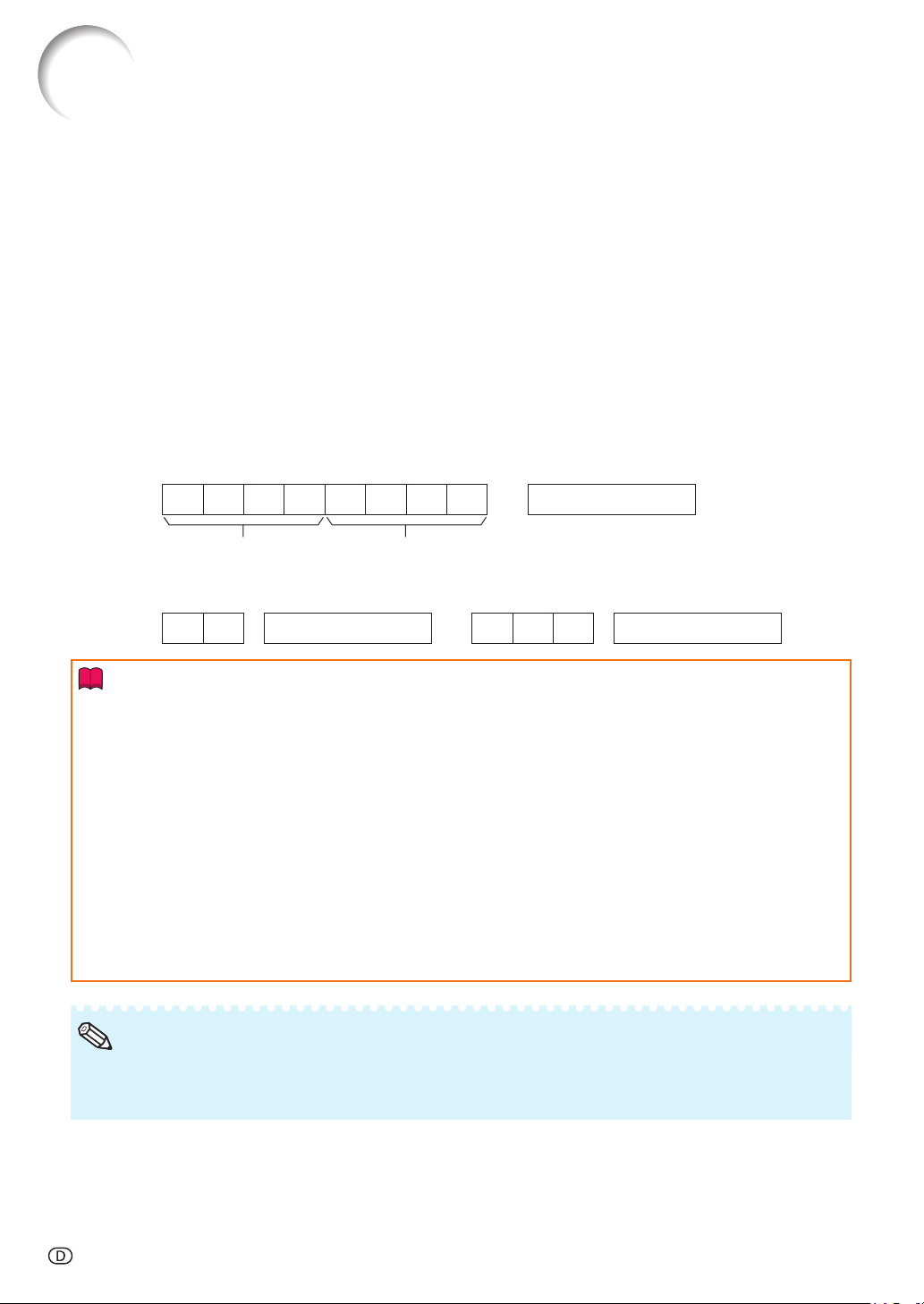
RS-232C Technische Daten und Befehlseinstellungen
Computer-Steuerung
Sie können einen Computer für die Steuerung des Projektors verwenden, indem Sie ein serielles RS232C Steuerkabel (kreuztyp, im Handel erhältlich) an den Projektor anschließen. (Für den Anschluss
siehe Seite 24 der Bedienungsanleitung des Projektors.)
Kommunikationsbedingungen
Legen Sie die seriellen Porteinstellungen des Computers so fest, dass sie denen der Tabelle
entsprechen.
Signalformat: Entspricht dem RS-232C-Standard. Paritätsbit: Keine
Baud-Rate*: 9.600 bps / 38.400 bps / 115.200 bps Stopp-Bit: 1 Bit
Datenlänge: 8 Bit Flusssteuerung: Keine
*Stellen Sie die Baudrate des Projektors auf die gleiche Rate ein, wie sie in dem Computer verwendet wird.
Grundformat
Computerbefehle werden in folgender Reihenfolge gesendet: Befehl, Parameter und Rückcode.
Nachdem der Projektor den Computerbefehl ausgeführt hat, sendet er einen Antwortcode an den
Computer.
Befehlsformat
C1 C2 C3 C4 P1 P2 P3 P4
Befehl 4-stellig Parameter 4-stellig
Antwortcodeformat
Normalantwort
OK
Rückcode (0DH)
Problemantwort (Kommunikationsfehler oder inkorrekter Befehl)
ERR
Rückcode (0DH)
Rückcode (0DH)
Info
•
Bei Steuerung des Projektors mit RS-232C-Befehlen von einem Computer warten Sie mindestens 30
Sekunden nach dem Einschalten, bevor Sie die Befehle senden.
•
Nach dem Senden eines Eingabewahl- oder Bildeinstellungsbefehls und Empfang eines „OK“-Antwort
kann der Projektor eine kurze Zeit zur Verarbeitung des Befehls benötigen. Wenn ein anderer Befehl
gesendet wird, während der Projektor noch den ersten Befehl verarbeitet, kann es sein, dass Sie einen
„ERR“-Antwortkcode erhalten. In diesem Fall versuchen Sie, den zweiten Befehl erneut zu senden.
Wenn mehr als ein Code gesendet wird, senden Sie jeden Befehl erst nachdem der Reaktionscode für
•
den vorherigen Befehl vom Computer verifi ziert ist.
•
„POWR????“, „TABN _ _ _ 1“, „TLPS _ _ _ 1“, „TPOW _ _ _ 1“, „TLPN _ _ _ 1“, „TLTT _ _ _ 1“, „TLTM _ _ _ 1“,
„TLTL _ _ _ 1“, „TNAM _ _ _ 1“, „MNRD _ _ _ 1“, „PJN0 _ _ _ 1“
− Wenn der Projektor die oben erwähnten Sonderbefehle empfängt:
* Die Bildschirmanzeige verschwindet nicht.
* Der „Automatisch aus“-Timer wird nicht zurückgesetzt.
− Sonderbefehle sind bei Anwendungen verfügbar, die eine Dauerabfrage erfordern.
Hinweis
Wenn ein Unterstreichungszeichen (_) in der Parameter-Spalte erscheint, geben Sie eine Leerstelle ein.
•
Wenn ein Sternchen (*) in der Parameter-Spalte erscheint, geben Sie einen Wert im angezeigten Bereich
•
unter Steuerinhalte ein.
-4
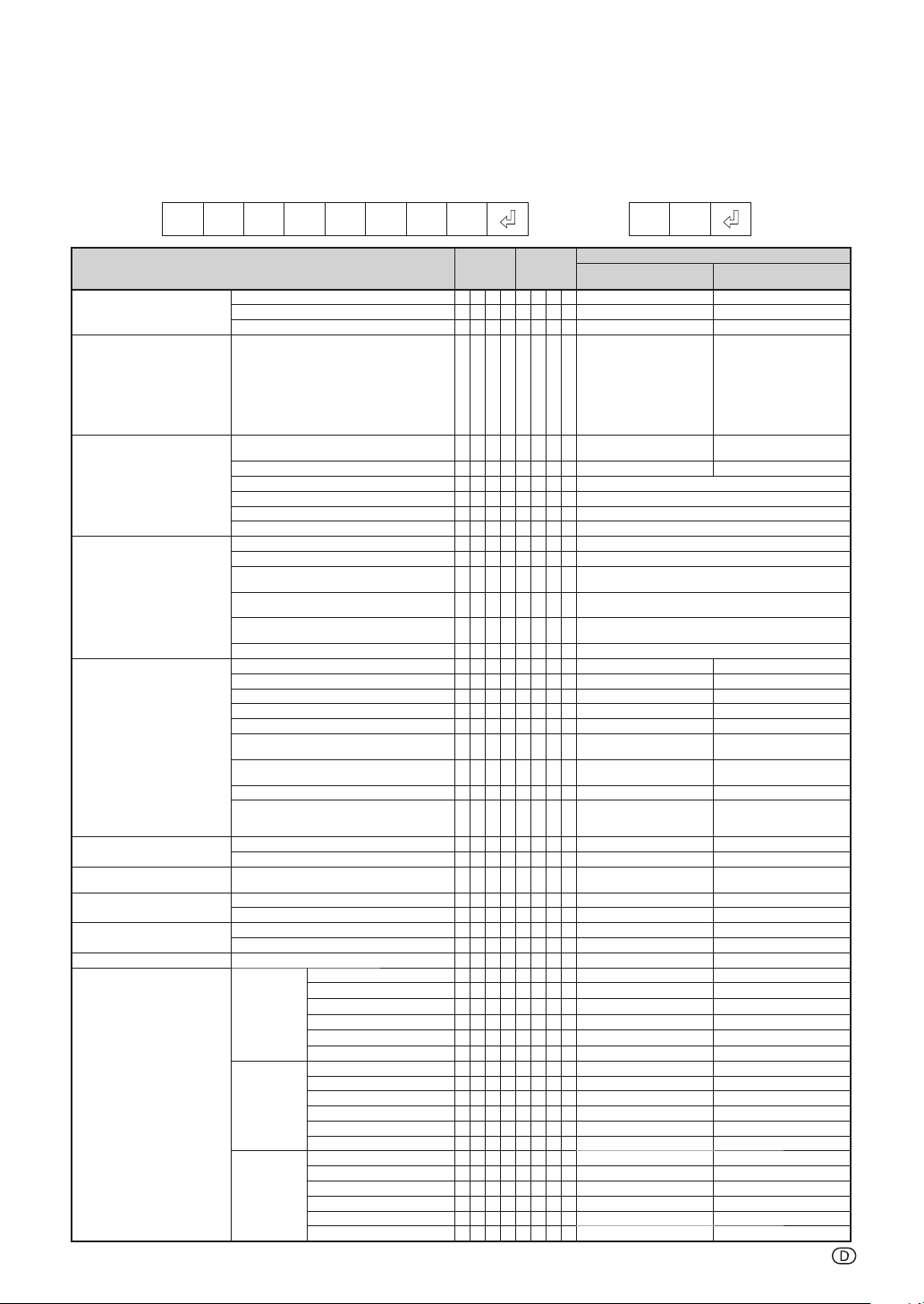
RS-232C Technische Daten und Befehlseinstellungen
Befehle
Beispiel: Beim Einschalten des Projektors nehmen Sie folgende Einstellung vor.
Computer Projektor
POWR___1
STEUERUNGSINHALTE BEFEHL PARAMETER
Strom Ein P O W R
Zustand des Projektors T A B N
Lampe Status T L P S
Name Modellnamenprüfung T N A M
Eingang Änderung COMPUTER1 I R G B
Laut Laut (0 – 60) V O L A
Tra.-Entz. - 80 – +80 (PG-D3550W/D 3050W)
AV-Stmhalt Ein I M B K
Einfrieren Ein F R E Z
Auto-Sync. Start A D J S
Größe ändern COMPUTER1 Normal R A S R
Aus P O W R
Status POWR????1 0
Leistungsstatus T P O W
Anzahl T L P N
Betriebsdauer (Stunden) T L T T
Betrie bsdauer (Minuten) T L T M
Lebensdauer (Prozent) T L T L
Modellnamenprüfung M N R D
Projektornamen-Einstellung 1
(ersten vier Zeichen) *1
Projektornamen-Einstellung 2
(mittleren vier Zeichen) *1
Projektornamen-Einstellung 3
(letzten vier Zeichen) *1
Projektornamen-Kontrolle P J N 0
COMPUTER2 *2 I R G B
HDMI I R G B
S-VIDEO I V E D
VIDEO I V E D
Eingang RGB-Prüfung I RGB????
Eingang Videoprüfung I V E D ? ? ? ?
Eingang Modusprüfung IMOD????1: RGB, 2: VIDEO ERR
Eingang Prüfung ICHK????1: COMPUTER1,
Lautstärke höher/niedrige r (-10 – +10) V O U D_***OK oder ERR ERR
-50 – +50 (PG-D2870W)
Aus I M B K
Aus F R E Z
16:9 R A S R
Punkt für Punkt R A S R
Voll R A S R
Bereichszoom R A S R
COMPUTER2 Normal R B S R
HDMI Normal R C S R
V-Strecken R A S R
16:9 R B S R
Punkt für Punkt R B S R
Voll R B S R
Bereichszoom R B S R
V-Strecken R B S R
16:9 R C S R
Punkt für Punkt R C S R
Voll R C S R
Bereichszoom R C S R
V-Strecken R C S R
PJN1****OK oder ERR
PJN2****OK oder ERR
PJN3****OK oder ERR
KEYS****OK oder ERR ERR
→
←
___
1 OK oder ERR OK
___
0 OK OK oder ERR
___
10: Normal
1: Ho he Tem p.
8: Lampen-Lebensdauer 5%
16: Lampe ausgebrannt
32: Lampe leuchtet nicht
___
1
0: Aus, 1: Ein, 2: Neuversuch,
___
___
___
___
___
___
___
___
___
___
___
___
___
__
___
___
___
___
___
___
___
___
___
__
__
___
___
___
___
__
__
___
___
___
___
__
__
3: Warten, 4: Lampenfehler
1 1: Ein, 2: Kühlen 0: Bereitschaf t
11
1 0 – 9999 (Ganzzahl)
1 0, 15, 30, 45
1 0% – 100% (Ganzzahl )
1 PGD3550W/PGD3050W/PGD2870W
1 PG-D3550W/PG-D3050W/PG-D2870W
1 Projektorname
1 OK oder ERR ERR
2 OK oder ERR ERR
3 OK oder ERR ERR
1 OK oder ERR ERR
2 OK oder ERR ERR
1: CO MPUT ER1,
2: COMPUTER2, 3: HDMI, ER R
1: S-VID EO,
2: VIDEO od er ERR
2: COMPUTER2, 3: HDMI,
4: S-VIDEO, 5: VIDEO
**OK oder ERR ERR
1 OK oder ERR ERR
0 OK oder ERR ERR
1 OK oder ERR ERR
0 OK oder ERR ERR
1 OK oder ERR ERR
1 OK oder ERR ERR
2 OK oder ERR ERR
3 OK oder ERR ERR
5 OK oder ERR ERR
10OK oder ERR ERR
11OK oder ERR ERR
1 OK oder ERR ERR
2 OK oder ERR ERR
3 OK oder ERR ERR
5 OK oder ERR ERR
10OK oder ERR ERR
11OK oder ERR ERR
1 OK oder ERR ERR
2 OK oder ERR ERR
3 OK oder ERR ERR
5 OK oder ERR ERR
10OK oder ERR ERR
11OK oder ERR ERR
OK
Strom E IN
oder weniger
RETOUR
(oder 30 S ekunden Anlauf zeit)
0: Normal
1: Hohe Temp.
2: Geblä sefehle r
4: Abdeckung offen
8: Lampen-Lebensdauer 5%
oder weniger
16: Lampe ausgebrannt
32: Lampe leuchtet nicht
64: Temp. unnormal hoch
0: Aus, 4: La mpenfehler
ERR
ERR
ERR
Standby-Modus
-5
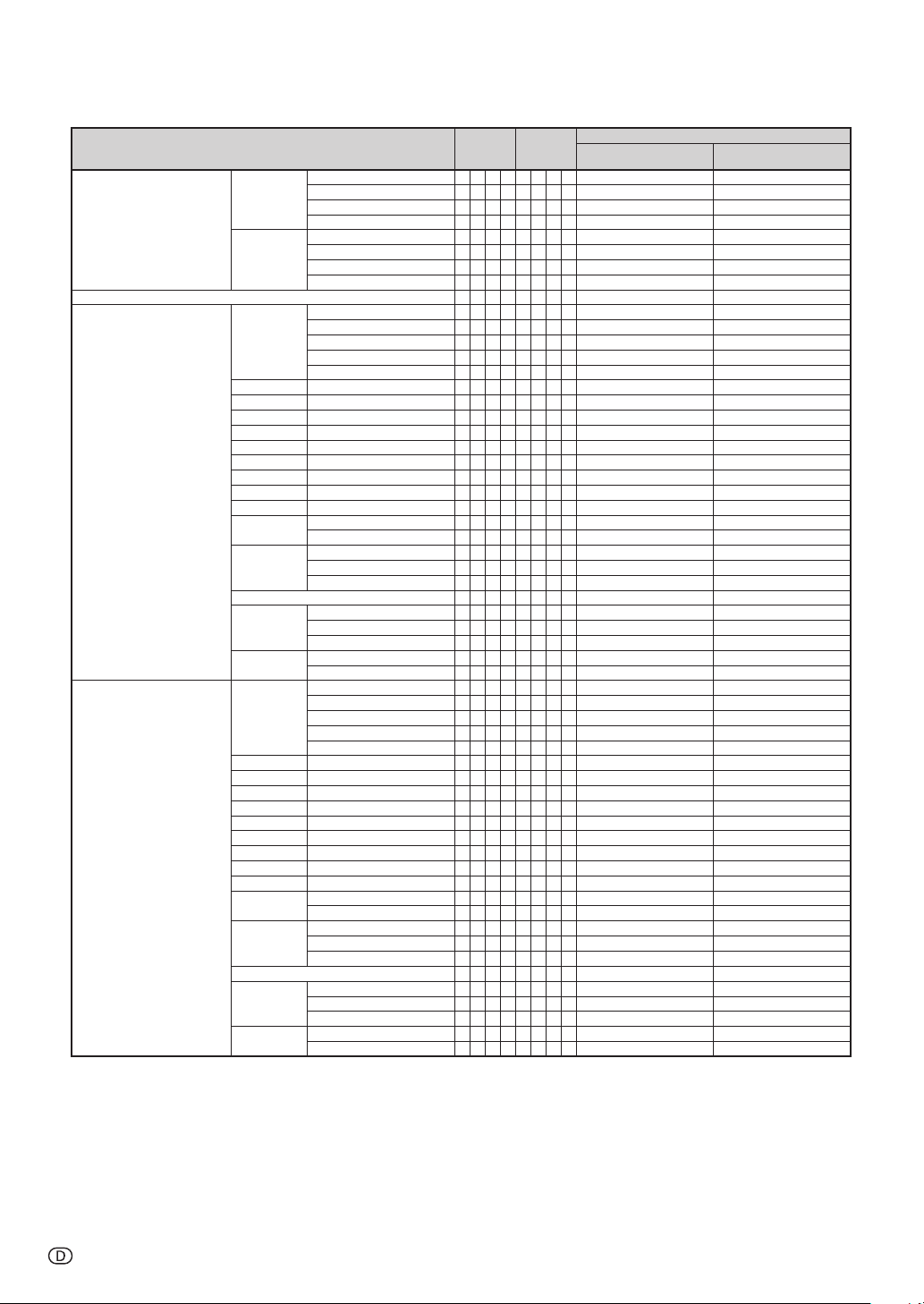
RS-232C Technische Daten und Befehlseinstellungen
STEUERUNGSINHALTE BEFEHL PARAMETER
Größe ändern S-VIDEO Normal R A S V
VIDEO Normal R B S V
Alles Reset ALRE
COMPUTER1-Eingang Bildmodus Standard R A P S
Kontras t -30 – +3 0 R A P I_* * * OK oder ERR ERR
Helligk. -30 – +30 R A B R_* * * OK oder ERR ERR
Rot -30 – + 30 R A R D_* * * OK oder ERR ERR
Blau -30 – +30 R A B E_* * * OK oder ERR ERR
Farbe -30 – +30 R A C O_* * * OK oder ERR ERR
Tönung -30 – +30 R A T I_* * * OK oder ERR ERR
Schär fe -30 – +30 R A S H_* * * OK oder ERR ERR
Farb Temp -1 – +1 R A C T
BrilliantColor™
Film-Modus Auto R A F M
DNR Stufe 1 R A N R
Bildzurücksetzung R A R E
Signaltyp Auto I A S I
Audioeingang AUDIO 1 R A A I
COMPUTER2-Eingang Bildmodus Standard R B P S
Kontras t -30 – +3 0 R B P I_* * * OK oder ERR ERR
Helligk. -30 – +30 RBBR_* * * OK oder ERR ERR
Rot -30 – + 30 R B R D_* * * OK oder ERR ERR
Blau -30 – +30 R B B E_* * * OK oder ERR ERR
Farbe -30 – +30 R B C O_* * * OK oder ERR ERR
Tönung -30 – +30 R B T I_* * * OK oder ERR ERR
Schär fe -30 – +30 R B S H_* * * OK oder ERR ERR
Farb Temp -1 – +1 R B C T
BrilliantColor™
Film-Modus Auto R B F M
DNR Stufe 1 R B N R
Bildzurücksetzung RBRE
Signaltyp Auto I B S I
Audioeingang AUDIO 1 R B A I
16:9 R A S V
Bereichszoom R A S V
V-Strecken R A S V
16:9 R B S V
Bereichszoom R B S V
V-Strecken R B S V
Präsentation RAPS__11OK oder ERR ERR
Kino RAPS__12OK oder ERR ERR
Spiel RAPS__13OK oder ERR ERR
sRGB RAPS__14OK oder ERR ERR
0 – +2 R A W E
Aus R A F M
Stufe 2 R A N R
Stufe 3 R A N R
RGB I A S I
YPbPr I A S I
AUDIO 2 R A A I
Präsentation R B P S
Kino R B P S
Spiel R B P S
sRGB R B P S
0 – +2 R B W E
Aus R B F M
Stufe 2
Stufe 3 R B N R
RGB I B S I
YPbPr I B S I
AUDIO 2 R B A I
RBNR
Strom E IN
___
1 OK oder ERR ERR
___
2 OK oder ERR ERR
__
10OK oder ERR ERR
__
11OK oder ERR ERR
___
1 OK oder ERR ERR
___
2 OK oder ERR ERR
__
10OK oder ERR ERR
__
11OK oder ERR ERR
___
1 OK oder ERR ERR
__
10OK oder ERR ERR
__
**OK oder ERR ERR
___
* OK ode r ERR ERR
___
0 OK oder ERR ERR
___
1 OK oder ERR ERR
___
1 OK oder ERR ERR
___
2 OK oder ERR ERR
___
3 OK oder ERR ERR
___
1 OK oder ERR ERR
___
0 OK oder ERR ERR
___
1 OK oder ERR ERR
___
2 OK oder ERR ERR
___
1 OK oder ERR ERR
___
2 OK oder ERR ERR
__
10OK oder ERR ERR
__
11OK oder ERR ERR
__
12OK oder ERR ERR
__
13OK oder ERR ERR
__
14OK oder ERR ERR
__
**OK oder ERR ERR
___
* OK ode r ERR ERR
___
0 OK oder ERR ERR
___
1 OK oder ERR ERR
___
1 OK oder ERR ERR
___
___
___
___
___
___
___
___
OK oder ERR ERR
2
3 OK oder ERR ERR
1 OK oder ERR ERR
0 OK oder ERR ERR
1 OK oder ERR ERR
2 OK oder ERR ERR
1 OK oder ERR ERR
2 OK oder ERR ERR
RETOUR
Standby-Modus
(oder 30 S ekunden Anlauf zeit)
-6
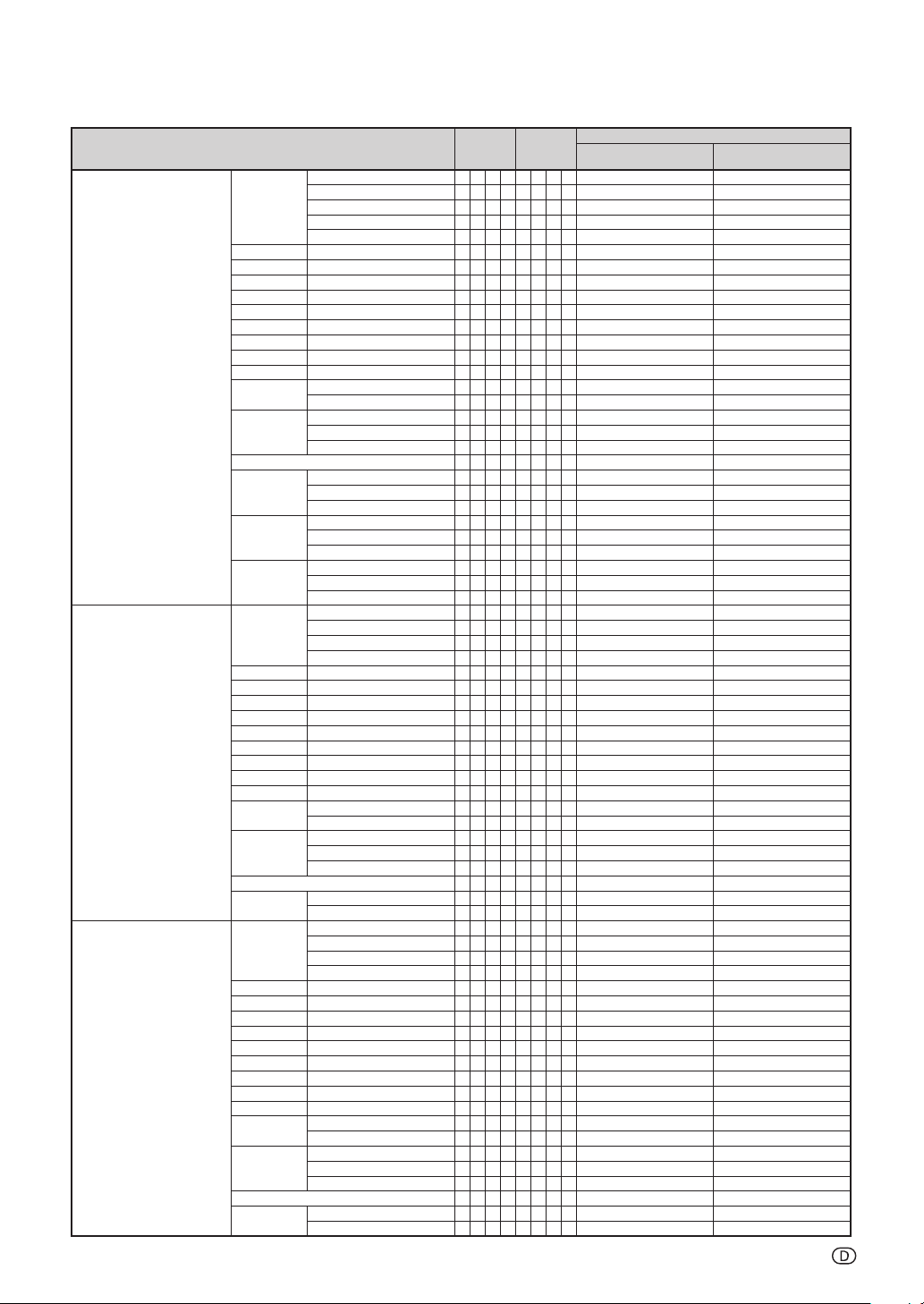
RS-232C Technische Daten und Befehlseinstellungen
STEUERUNGSINHALTE BEFEHL PARAMETER
HDMI-Eingang Bildmodus Standard R C P S
Kontras t -30 – +3 0 R C P I_***OK oder ERR ERR
Hellig k. -30 – +3 0 R C B R_***OK oder ERR ERR
Rot -30 – + 30 R C R D_***OK oder ERR ERR
Blau -30 – +30 R C B E_***OK oder ERR ERR
Farbe - 30 – +30 R C C O_***OK oder ERR ERR
Tönung - 30 – +30 R C T I_***OK oder ERR ERR
Schär fe -30 – +30 R C S H_***OK oder ERR ERR
Farb Temp -1 – +1 R C C T
BrilliantColor™
Film-Modus Auto R C F M
DNR Stufe 1 R C N R
Bildzurücksetzung R C R E
Signaltyp Auto I C S I
Audioeingang AUDIO 1 R C A I
Dynamischer
Bereich
S-VIDEO-Eingang Bildmodus Standard V A P S
Kontras t -30 – +3 0 V A P I_***OK oder ERR ERR
Hellig k. -30 – +3 0 V A B R_***OK oder ERR ERR
Rot -30 – + 30 V A R D_***OK oder ERR ERR
Blau -30 – +30 V A B E_***OK oder ERR ERR
Farbe - 30 – +30 V A C O_***OK oder ERR ERR
Tönung - 30 – +30 V A T I_***OK oder ERR ERR
Schär fe -30 – +30 V A S H_***OK oder ERR ERR
Farb Temp -1 – +1 V A C T
BrilliantColor™ 0 – +2 V A W E
Film-Modus Auto V A F M
DNR Stufe 1 V A N R
Bildzurücksetzung V A R E
Audioeingang AUDIO 1 V A A I
VIDEO-Eingang Bildmodus Standard V B P S
Kontras t -30 – +3 0 V B P I_***OK oder ERR ERR
Hellig k. -30 – +3 0 V B B R_***OK oder ERR ERR
Rot -30 – + 30 V B R D_***OK oder ERR ERR
Blau -30 – +30 V B B E_***OK oder ERR ERR
Farbe - 30 – +30 V B C O_***OK oder ERR ERR
Tönung - 30 – +30 V B T I_***OK oder ERR ERR
Schär fe -30 – +30 V B S H_***OK oder ERR ERR
Farb Temp -1 – +1 V B C T
BrilliantColor™ 0 – +2 V B W E
Film-Modus Auto V B F M
DNR Stufe 1 V B N R
Bildzurücksetzun VBRE
Audioeingang AUDIO 1 V B A I
Präsentation R C P S
Kino R C P S
Spiel R C P S
sRGB R C P S
0 – +2 R C W E
Aus R C F M
Stufe 2 R C N R
Stufe 3 R C N R
RGB I C S I
YPbPr I C S I
AUDIO 2 R C A I
HDMI R C A I
Auto H M C D
Standard H M C D
Vers tärk t H M C D
Präsentation VAPS__11OK oder ERR ERR
Kino VAPS__12OK oder ERR ERR
Spiel V APS__13OK oder ERR ERR
Aus V A F M
Stufe 2 V A N R
Stufe 3 V A N R
AUDIO 2 V A A I
Präsentation V B P S
Kino V B P S
Spiel V B P S
Aus V B F M
Stufe 2 V B N R
Stufe 3 V B N R
AUDIO 2 V B A I
Strom E IN
__
10OK oder ERR ERR
__
11OK oder ERR ERR
__
12OK oder ERR ERR
__
13OK oder ERR ERR
__
14OK oder ERR ERR
__
**OK oder ERR ERR
___
* OK ode r ERR ERR
___
0 OK o der ERR ERR
___
1 OK o der ERR ERR
___
1 OK o der ERR ERR
___
2 OK o der ERR ERR
___
3 OK o der ERR ERR
___
1 OK o der ERR ERR
___
0 OK o der ERR ERR
___
1 OK o der ERR ERR
___
2 OK o der ERR ERR
___
1 OK o der ERR ERR
___
2 OK o der ERR ERR
___
3 OK o der ERR ERR
___
0 OK o der ERR ERR
___
1 OK o der ERR ERR
___
2 OK o der ERR ERR
__
10OK oder ERR ERR
__
**OK oder ERR ERR
___
* OK ode r ERR ERR
___
0 OK o der ERR ERR
___
1 OK o der ERR ERR
___
1 OK o der ERR ERR
___
2 OK o der ERR ERR
___
3 OK o der ERR ERR
___
1 OK o der ERR ERR
___
1 OK o der ERR ERR
___
2 OK o der ERR ERR
__
10OK oder ERR ERR
__
11OK oder ERR ERR
__
12OK oder ERR ERR
__
13OK oder ERR ERR
__
**OK oder ERR ERR
___
* OK ode r ERR ERR
___
0 OK o der ERR ERR
___
1 OK o der ERR ERR
___
1 OK o der ERR ERR
___
2 OK o der ERR ERR
___
3 OK o der ERR ERR
___
1 OK o der ERR ERR
___
1 OK o der ERR ERR
___
2 OK o der ERR ERR
RETOUR
Standby-Modus
(oder 30 S ekunden Anlauf zeit)
-7

RS-232C Technische Daten und Befehlseinstellungen
STEUERUNGSINHALTE BEFEHL PARAMETER
Farbeinstellungen Ein C M C S
Aus C M C S
C.M.S. Farbton Rot C M H R_***OK oder ERR ERR
Gelb C M H Y_***OK oder ERR ERR
Grün C M H G_***OK oder ERR ERR
Cyan C M H C_***OK oder ERR ERR
Blau C M H B_***OK oder ERR ERR
Magenta C M H M_***OK oder ERR ERR
Reset C M R E
Sättigung Rot C M S R_***OK oder ERR ERR
Gelb C M S Y_***OK oder ERR ERR
Grün C M S G_***OK oder ERR ERR
Cyan C M S C_***OK oder ERR ERR
Blau C M S B_***OK oder ERR ERR
Magenta C M S M_***OK oder ERR ERR
Reset C M R E
Wert Rot C M V R_***OK oder ERR ERR
Gelb C M V Y_***OK oder ERR ERR
Grün C M V G_***OK oder ERR ERR
Cyan C M V C_***OK oder ERR ERR
Blau C M V B_***OK oder ERR ERR
Magenta CMVM_***OK oder ERR ERR
Reset C M R E
C.M.S. Alles Rücksetzen C M R E
Clock -150 – +150 I N C L * * * * OK o der ERR ERR
Phase -30 – + 30 I N P H_***OK oder ERR ERR
H-Pos -150 – +150 I A H P * * * * OK oder ERR ERR
V-Pos -60 – +60 I A V P_***OK oder ERR ERR
Fein-Sync. Einstellungszurücksetzung I A R E
Bildversch. -40 – +40 L N D S_***OK oder ERR ERR
Overscan Ein O V S N
Aus O V S N
OSD-Anzeige Ein I M D I
Aus I M D I
Videosystem Auto M E S Y
PAL M E S Y
SECAM M E S Y
NTSC4.43 M E S Y
NTSC3.58 M E S Y
PAL-M M E S Y
PAL-N M E S Y
PAL-6 0 M E S Y
Hintergrund Logo I M B G
Blau I M B G
Kein I M B G
Eco+Leise Ein T H M D
Aus T H M D
Auto-Sync. Ein A A D J
Aus A A D J
Automatisch aus Ein A P O W
Aus A P O W
Neustart-Automatik Ein A R E S
Aus A R E S
STANDBY-Modus Schnellstart M O U T
Eco M O U T
STANDBY Audio Ausgang Ein S A O T
Aus S A O T
PRJ.-Mod. Reverse Ein I M R E
Aus I M R E
Invert Ein I M I N
Aus I M I N
__
11OK oder ERR ERR
__
00OK oder ERR ERR
___
2 OK oder ERR ERR
___
3 OK oder ERR ERR
___
4 OK oder ERR ERR
___
1 OK oder ERR ERR
___
1 OK oder ERR ERR
___
1 OK oder ERR ERR
___
0 OK oder ERR ERR
___
1 OK oder ERR ERR
___
0 OK oder ERR ERR
___
1 OK oder ERR ERR
___
2 OK oder ERR ERR
___
3 OK oder ERR ERR
___
4 OK oder ERR ERR
___
5 OK oder ERR ERR
___
6 OK oder ERR ERR
___
7 OK oder ERR ERR
___
8 OK oder ERR ERR
___
1 OK oder ERR ERR
___
3 OK oder ERR ERR
___
4 OK oder ERR ERR
___
1 OK oder ERR ERR
___
0 OK oder ERR ERR
___
1 OK oder ERR ERR
___
0 OK oder ERR ERR
___
1 OK oder ERR ERR
___
0 OK oder ERR ERR
___
1 OK oder ERR ERR
___
0 OK oder ERR ERR
___
1 OK oder ERR ERR
___
0 OK oder ERR ERR
___
1 OK oder ERR ERR
___
0 OK oder ERR ERR
___
1 OK oder ERR ERR
___
0 OK oder ERR ERR
___
1 OK oder ERR ERR
___
0 OK oder ERR ERR
Strom E IN
RETOUR
(oder 30 S ekunden Anlauf zeit)
Standby-Modus
-8

RS-232C Technische Daten und Befehlseinstellungen
STEUERUNGSINHALTE BEFEHL PARAMETER
Sprache English M E L A
Setup-Anleitung Ein S E G U
Interner Lautsprecher Ein A S P K
RGB-Frequenzprüfung Horizontal T F R Q
Lüfter-Mod. Normal H L M D
Eingan gssuche * 3 Sta rt I S E S _ _ _ 1 OK oder ERR ERR
Videoeinr. 0 IRE V I S U _ _ _ 0 OK oder ERR ERR
Wandfarbe Aus WL CO_ _ _ 0OK oder ERR ERR
Schnellstartmenü Ein Q S M N _ _ _ 0 OK oder ERR ERR
COMPUTER2 auswählen *4 Eingan g R B S E _ _ _ 0 OK oder ERR ERR
TM
DLP® Link
DLP® LinkTM umkehre n 3 D I V _ _ _ 1 OK ode r ERR ERR
Closed Caption
(Nur für die amerikanische n
Länder)
Netzwerkeinste llungen zurückset zen L N R E _ _ _ 1 OK oder ERR OK oder ERR
Netzwerk neu starten L R E S _ _ _ 1 OK oder ERR OK oder ERR
Rücksetzung des Lampentimers *5 LPRE0001ERR OK oder ERR
Deutsch M E L A
Español M E L A
Nederlands M E L A
Français M E L A
Italiano M E L A
Svenska M E L A
ME LA
Podertuguês M E L A
ME LA__10OK oder ERR ERR
ME LA__11OK oder ERR ERR
ME LA__12OK oder ERR ERR
ME LA__13OK oder ERR ERR
polski M E L A
Türkçe M E L A
ME LA__16OK oder ERR ERR
Magyar M E L A
Aus S E G U
Aus ASPK
Vert ikal T F R Q
Hoch H L M D
7.5 IRE V I S U _ _ _ 1 OK ode r ERR ERR
Wandtafel W L C O _ _ _ 1 OK oder ERR ERR
Weißwandtafel WLCO _ __ 2OK oder ERR ERR
Aus Q S M N _ _ _ 1 OK oder ER R ERR
Monitorausg. R B S E _ _ _ 1 OK oder ERR ERR
Aus 3DEN___0OK oder ERR ERR
Ein 3DEN___1OK oder ERR ERR
Aus CLCA___0OK oder ERR ERR
CC1 CLCA___1OK oder ERR ERR
CC2 CLCA___2OK oder ERR ERR
___
1 OK oder ERR ERR
___
2 OK oder ERR ERR
___
3 OK oder ERR ERR
___
4 OK oder ERR ERR
___
5 OK oder ERR ERR
___
6 OK oder ERR ERR
___
7 OK oder ERR ERR
___
8 OK oder ERR ERR
___
9 OK oder ERR ERR
__
14OK oder ERR ERR
__
15OK oder ERR ERR
__
17OK oder ERR ERR
___
1 OK oder ERR ERR
___
0 OK oder ERR ERR
___
1 OK oder ERR ERR
___
0 OK oder ERR ERR
___
1 kHz(***.* oder ERR) ERR
___
2 Hz(***.* oder ERR) ERR
___
0 OK oder ERR ERR
___
1 OK oder ERR ERR
Strom E IN
RETOUR
Standby-Modus
(oder 30 S ekunden Anlauf zeit)
*1 Zum Einstellen des Projektor-Namens senden Sie die Befehle in der Reihenfolge PJN1, PJN2 und PJN3.
*2 Wenn „COMPUTER2 auswählen“ auf „Monitorausg.“ gestellt wurde, kann es sein, dass Sie einen „ERR“ Kode
für die Antwortverschlüsselung erhalten.
*3 Wenn der nächste Befehl während der Eingabesuche gesendet wird, kann es sein, dass Sie einen „ERR“ Kode
für die Antwortverschlüsselung erhalten, und die Eingabesuche wird abgebrochen.
*4 Wenn „COMPUTER2“ in der EINGANG-Liste ausgewählt wurde, kann „COMPUTER2 auswählen“ nicht auf
„Monitorausg.“ gestellt werden.
*5 Der Befehl für die Rücksetzung des Lampentimers ist nur im Standby-Modus verfügbar.
-9
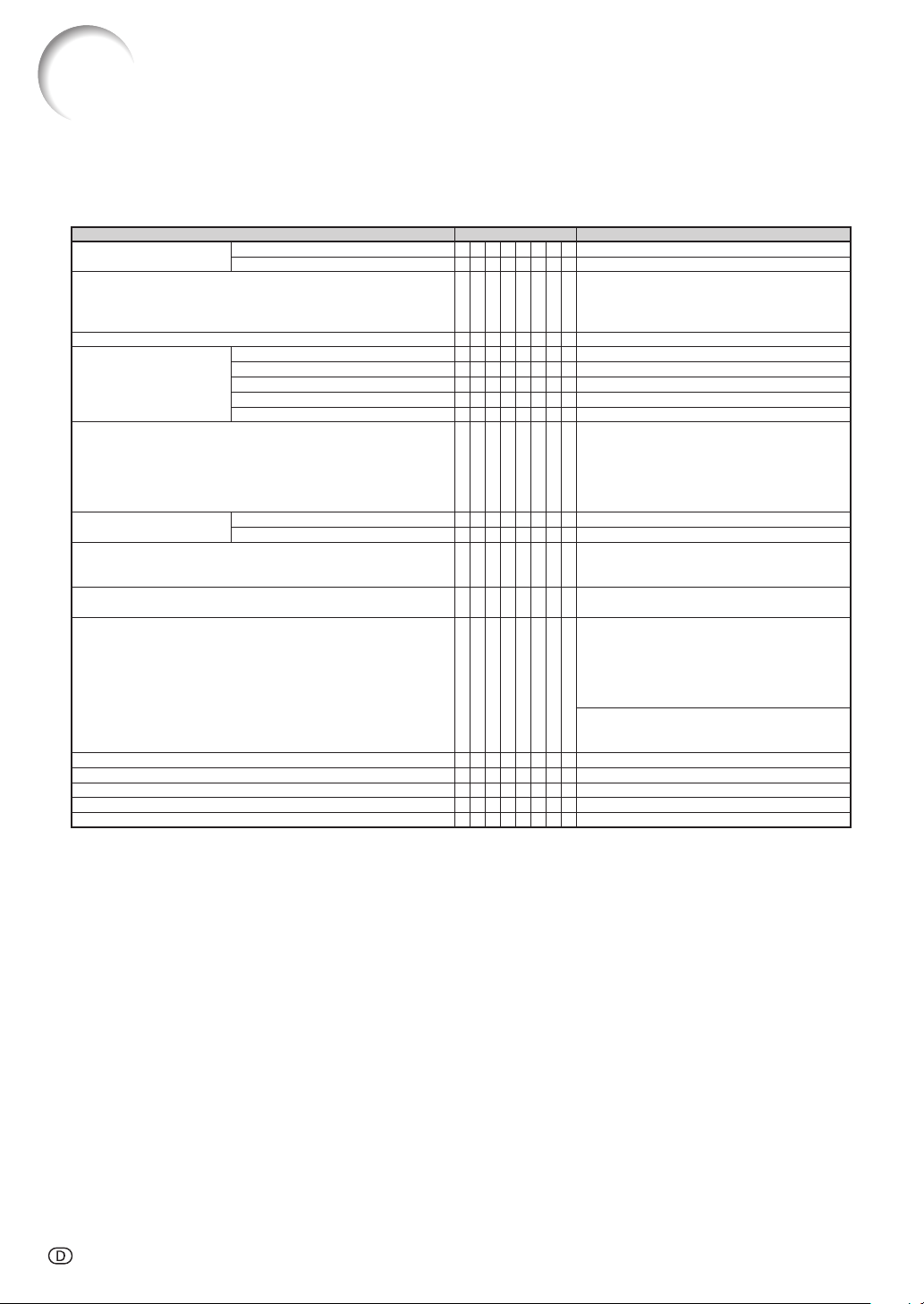
Gebrauch des Projektors unter Verwendung des
TM
PJLink
Protokolls
Der Projektor stimmt mit dem PJLinkTM Standard der Klasse 1 überein.
TM
Die Befehle, die verwendet werden, um den Projektor durch das PJLink
Protokoll zu
kontrollieren, werden unten gezeigt.
Leistungssteuerung
Leistungsstatusabfrage
Eingabelisteabfrage
Eingang Änderung
Eingabestatusabfrage
AV-Stmhalt
AV Mute Statusabfrage
Lampenabfrage
Fehlerumstandsabfrage
Projektornamenabfrage * N A M E _ ? Projektorname
Herstellernamenabfrage I N F 1 _ ? SHARP
Produktnamenabfrage I N F 2 _ ? PG-D3550W/PG-D3050W/PG-D2870W
Abfrage von weiteren Informationen I N F O _ ? Nicht verwendet
Abfrage der Klasseninformation C L S S _ ? 1
* Sie können auf der Seite 20 den „Projector Name“ unter „Ausführung allgemeiner Einstellungen für das Netzwerk
(Network – General)“ einstellen.
STEUERUNGSINHALTE BEFEHL RETOUR
Aus P O W R _ 0 OK oder ERR3
Ein P O W R _ 1 OK oder ERR3
P O W R _ ? 0: Standby-Modus
1: Strom EIN
2: Bereitschaft (Kühlen)
3: Strom EIN (Aufwärmen)
I N S T _ ? 11 12 21 22 31
COMPUTER1 I N P T _ 1 1 OK oder ERR3
COMPUTER2 I N P T _ 1 2 OK oder ERR3
HDMI I N P T _ 3 1 OK oder ERR3
S-VIDEO I N P T _ 2 1 OK oder ERR3
VIDEO I N P T _ 2 2 OK oder ERR3
I N P T _ ? 11: COMPUTER1
12: COMPUTER2
31: HDMI
21: S-VIDEO
22: VIDEO
oder ERR3
Aus A V M T _ 3 0 OK oder ERR3
Ein A V M T _ 3 1 OK oder ERR3
A V M T _ ? 30: Aus
31: Ein
oder ERR3
L A M P _ ? 1ste Zahl: Verbrauchszeit der Lampe (Stunde)
2te Zahl: 0: Lampe aus 1: Lampe an
E R S T _ ? 1stes Byte: Ventilator Fehlerstatus
2tes Byte: Lampe Fehlerstatus
3tes Byte: Temp. Fehlerstatus
4tes Byte: Status Abdeckung offen
5tes Byte: Nicht verwendet, Rückkehr 0
6tes Byte: Anderer Fehlerstatus
0: Keinen Fehler gefunden
1: WARNUNG
2: Fehler gefunden
TM
PJLink
Das Kennwort, welches für den PJLink
Sicherheit (Network – Security)“ (Seite
Authentifi zierung:
TM
verwendet wird, ist das Gleiche wie das, was Sie in „Einstellung der
19) eingestellt haben. Wenn Sie das Gerät ohne Authentifi zierung betreiben,
stellen Sie kein Kennwort ein.
TM
PJLink
-konform:
Das Produkt richtet sich nach dem PJLink-Standard erster Klasse und alle Befehle der ersten Klasse sind darin
enthalten.
Hiermit wird bestätigt, dass sich dieses Produkt nach den PJLink-Standarddaten der Version 1.00 richtet.
Zusätzliche Informationen fi nden Sie unter „http://pjlink.jbmia.or.jp/english/“.
-10

Einstellung des Projektornetzwerk-Umfeldes
In diesem Abschnitt sind die grundlegenden Vorgänge für die Verwendung des Projektors
über ein Netzwerk beschrieben.
Falls das Netzwerk bereits aufgebaut ist, müssen vielleicht die Netzwerkeinstellungen
des Projektors geändert werden. Bitte wenden Sie sich um Hilfe bei diesen Einstellungen
an Ihren Netzwerk-Administrator.
Sie können sowohl am Projektor als auch auf dem Computer Netzwerk-Einstellungen
vornehmen. Das folgende Verfahren beschreibt, wie Einstellungen auf dem Computer
vorgenommen werden.
Netzwerk-Einstellungen auf dem Computer
1. Anschließen des Projektors an einen Computer
Schließen Sie ein LAN-Kabel (Kategorie 5, Überkreuz-Typ) zwischen dem Computer und
dem Projektor an.
LAN-Kabel
(im Handel erhältlich)
Seite 12
2. Einstellung einer IP-Adresse für den Computer
Führen Sie die IP-Einstellungen des Computers aus, um individuelle Kommunikation mit dem
Projektor zu ermöglichen.
Ändern Sie temporär
die IP-Adresse des
Computers.
Seiten 13, 14
3. Einrichten eines Netzwerkanschlusses für den Projektor
Führen Sie die Netzwerkeinstellungen des Projektors in Übereinstimmung mit Ihrem Netzwerk aus.
Verwenden Sie den Internet Explorer
(Version 6.0 oder später), um die
verschiedenen Projektoreinstellungen
auszuführen.
Seiten 15, 16
Microsoft®, Windows® und Windows Vista® sind eingetragene Warenzeichen der Microsoft Corporation in
•
den Vereinigten Staaten und/oder anderen Ländern.
PJLink ist ein eingetragenes Warenzeichen oder ein Anwendungswarenzeichen in Japan, den USA, Kanada,
•
die EU, China und/oder anderen Ländern/Regionen.
Alle anderen Firmen- oder Produktnamen sind Warenzeichen oder eingetragene Warenzeichen der entsprechenden
•
Firmen.
-11
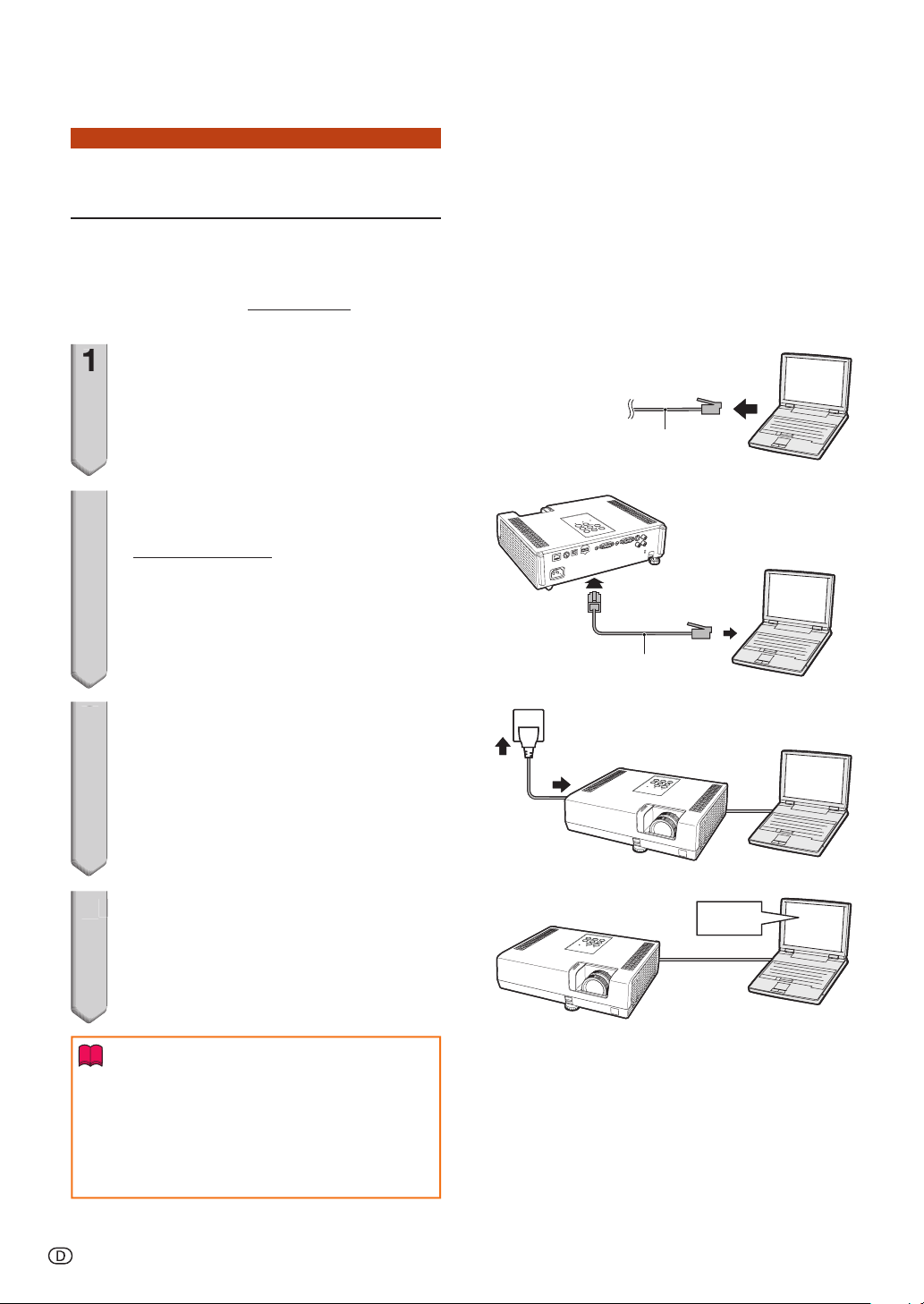
3
4
Einstellung des Projektornetzwerk-Umfeldes
1. Anschließen des Projektors an einen Computer
Etablieren Sie eine individuelle Verbindung zwischen
dem Projektor und dem Computer. Unter
Verwendung eines handelsüblichen LAN-Kabels
(UTP-Kabel, Kategorie 5, Überkreuz-Typ) können Sie
den Projektor über den Computer konfi gurieren.
Trennen Sie das LAN-Kabel des
1
Computers von dem bestehenden
Netzwerk ab.
Schließen Sie ein handelsüblichen
2
LAN-Kabel (UTP-Kabel, Kategorie
5, Überkreuz-Typ) an die LANAnschluss des Projektors und das
andere Ende des Kabels an die
LAN-Anschluss des Computers
an.
(Überkreuz-Typ, im Handel erhältlich)
(Überkreuz-Typ, im Handel erhältlich)
Ein LAN-Kabel wird an
Ein LAN-Kabel wird an
das Netzwerk angeschlossen.
das Netzwerk angeschlossen.
LAN-Kabel
LAN-Kabel
Stecken Sie das Netzkabel am
3
Netzanschluss des Projektors ein.
Schalten Sie den Computer ein.
4
Info
Achten Sie darauf, dass die LINK LED an der
Rückseite des Projektors aufl euchtet. Falls die LINK
LED nicht aufl euchtet, überprüfen Sie Folgendes:
Das LAN-Kabel ist richtig angeschlossen.
•
Die Netzschalter des Projektors und des
•
Computers sind eingeschaltet.
Damit ist der Anschluss beendet. Setzen Sie nun mit „2. Einstellung einer IP-Adresse für den Computer”
-12
ON
(EIN)ON(EIN)
fort.

3
4
Einstellung des Projektornetzwerk-Umfeldes
2. Einstellung einer IPAdresse für den Computer
Nachfolgend ist beschrieben, wie Sie die
Einstellungen in Windows Vista® ausführen
können.
Melden Sie sich in dem Netzwerk
1
an, indem Sie das Administratorkonto
für den Computer verwenden.
Klicken Sie auf „start“ (Start) und
2
danach auf die Schaltfl äche
„Control Panel“ (Systemsteuerung).
2
121
Klicken Sie auf „View network
3
status and tasks“ (Netzwerkstatus
und Tasks betrachten) unter
„Network and Internet“ (Netzwerk
und Internet) und klicken Sie auf
„View status“ (Status betrachten)
im neuen Fenster.
In dieser Anleitung werden Beispiele
•
verwendet, um die Bedienungsvorgänge in der
Kategorienansicht zu erläutern. Falls Sie die
Klassische Ansicht verwenden, führen Sie
einen Doppelklick auf „Network and Sharing
Center“ (Netzwerk- und Datenaustauschcenter)
aus.
Klicken Sie auf „Properties“
4
(Eigenschaften).
Wenn die Benutzerkonto-Anzeige erscheint,
•
klicken Sie auf „Continue“ (Fortfahren).
121
XXXXXXXXX
2
11
-13

5
6
Einstellung des Projektornetzwerk-Umfeldes
Klicken Sie auf „Internet Protocol
5
Version 4 (TCP/IPv4)“ (Internetprotokoll Version 4 (TCP/IPv4)),
und klicken Sie danach auf die
Schaltfl äche „Properties“
(Eigenschaften).
121
2
Bestätigen oder ändern Sie die IP-Adresse
6
für den Einrichtungs-Computer.
1
Überprüfen und notieren Sie sich die
aktuelle „IP address“ (IP-Adresse), die
„Subnet mask“ (Teilnetz-Maske) und die
„Default gateway“ (Vorgabe-Gateway).
Notieren Sie sich unbedingt die aktuelle IPAdresse, die Teilnetz-Maske und das VorgabeGateway, da Sie diese Informationen später
neu einstellen müssen.
2 Vorübergehend wie folgt einstellen:
IP address: 192.168.150.3
Subnet mask: 255.255.255.0
Default gateway: (Geben Sie keine Werte ein.)
Hinweis
•
Die werkseitigen Grundeinstellungen für den
Projektor sind wie folgt:
DHCP-Client: OFF
IP address: 192.168.150.2
Subnet mask: 255.255.255.0
Default gateway: 0.0.0.0
Nachdem Sie die Einstellung ausgeführt
7
haben, klicken Sie auf die Schaltfl äche „OK“,
und starten Sie danach den Computer neu.
Nach der Bestätigung oder Einstellung, setzen Sie mit „3. Einrichten eines
Netzwerkanschlusses für den Projektor“ fort.
-14

2
3
Einstellung des Projektornetzwerk-Umfeldes
3.
Einrichten eines Netzwerkanschlusses für den Projektor
Die Einstellungen für solche Einträge wie
die IP-Adresse des Projektors und die
Teilnetzmaske sind kompatibel mit dem
bestehenden Netzwerk.
Stellen Sie die Werte des Projektors wie
folgt ein. (Für die Einstellung siehe Seite 55
der Bedienungsanleitung des Projektors.)
DHCP-Client: Aus
IP-Adresse: 192.168.150.002
Subnet Mask (Teilnetzmaske):
255.255.255.000
Starten Sie den Internet Explorer
1
(Version 6.0 oder später) auf dem
Computer, und geben Sie
„http://192.168.150.2/“ in „Address“
(Adresse) ein, und drücken Sie
danach die „Enter“-Taste.
Falls noch kein Benutzername und
2
kein Passwort eingestellt wurden,
klicken Sie auf die Schaltfl äche „OK“.
Falls bereits ein Benutzername und ein
•
Passwort eingestellt wurden, geben Sie den
Benutzername und das Passwort ein, und
klicken Sie danach auf die Schaltfl äche „OK“.
Falls der Benutzername oder das Passwort
•
dreimal falsch eingegeben wird, erscheint
eine Fehlermeldung.
Wenn Sie Internet Explorer 7 oder später
•
verwenden, kann eine andere Setup-Ansicht
erscheinen. In diesem Fall nehmen Sie die
richtigen Einstellungen für die Setup-Ansicht vor.
Wenn die rechts dargestellte
3
Anzeige erscheint, klicken Sie auf
„TCP/IP“.
-15
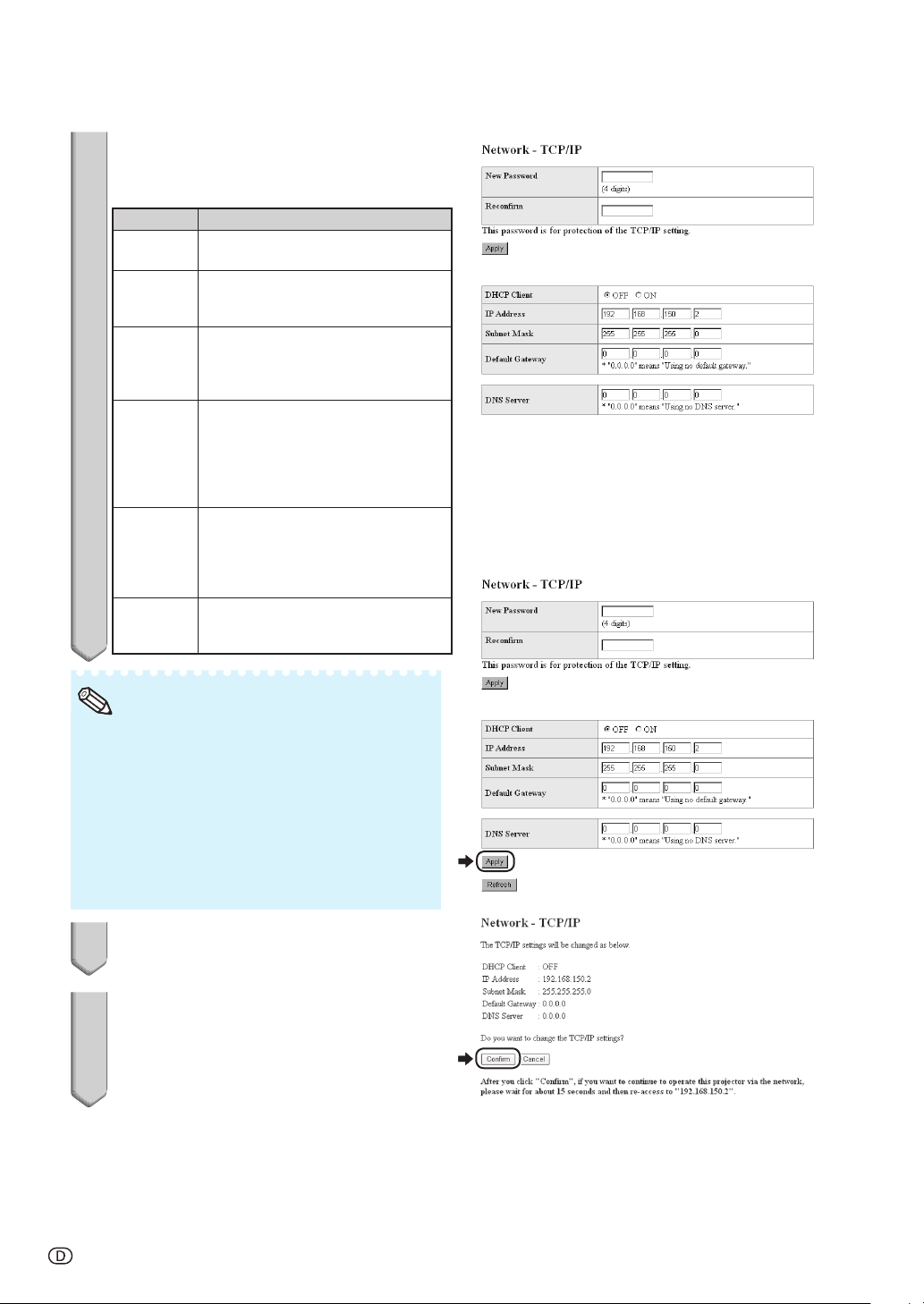
5
6
Einstellung des Projektornetzwerk-Umfeldes
Die TCP/IP-Einstellanzeige erscheint,
4
bereit für die Netzwerkeinstellungen
für den Projektor.
Einträge Einstellbeispiel / Bemerkungen
New Password
(Neues Passwort)
DHCP Client
(DHCP-Client)
IP Address
(IP-Adresse)
Subnet Mask
(Teilnetzmaske)
Default
Gateway
(VorgabeGateway)
DNS Server
(DNS-Server)
Sie können das Passwort bestimmen,
um die TCP-/IP-Einstellung zu schützen.
Wählen Sie „ON“ oder „OFF“, um zu
bestimmen, ob DHCP-Client verwendet
werden soll.
Sie können diesen Wert einstellen, wenn „DHCP Client“ auf
„OFF“ gestellt ist.
Werksseitige Vorgabeeinstellung : 192.168.150.2
Geben Sie eine für das Netzwerk geeignete IP-Adresse ein.
Sie können diesen Wert einstellen, wenn „DHCP
Client“ auf „OFF“ gestellt ist.
Werksseitige Vorgabeeinstellung : 255.255.255.0
Stellen Sie die Teilnetzmaske auf den gleichen
Wert wie für den Computer und die Ausrüstung
des Netzwerks ein.
Sie können diesen Wert einstellen, wenn
„DHCP Client“ auf „OFF“ gestellt ist.
Werksseitige Vorgabeeinstellung : 0.0.0.0
* Wenn nicht verwendet, benutzen Sie die
Einstellung „0.0.0.0“.
Werksseitige Vorgabeeinstellung : 0.0.0.0
* Wenn nicht verwendet, benutzen Sie die
Einstellung „0.0.0.0“.
Hinweis
•
Bestätigen Sie das vorhandene Netzwerksegment (IPAdressengruppe), um die Einstellung einer IP-Adresse zu
vermeiden, die die IP-Adressen anderer Netzwerkausrüstung
und Computer dupliziert. Falls „192.168.150.2“ nicht in dem
Netzwerk mit der IP-Adresse „192.168.150.XXX“ verwendet
wird, dann müssen Sie die IP-Adresse des Projektors nicht
ändern.
Für Einzelheiten über jede Einstellung wenden
•
Sie sich an Ihren Netzwerk-Administrator.
Klicken Sie auf die Schaltfl äche
5
„Apply“ (Anwenden).
Die eingestellten Werte erscheinen.
6
Bestätigen Sie, dass die Werte
richtig eingestellt sind, und klicken
Sie danach auf die Schaltfl äche
„Confi rm“ (Bestätigen).
Schließen Sie den Browser.
•
Dadurch sind die Netzwerkeinstellungen beendet.
•
Nachdem Sie die Einträge eingestellt haben, warten Sie für etwa 15 Sekunden, bevor Sie wiederum darauf
•
zugreifen.
•
Ändern Sie die IP-Adresse des Einstellungscomputers in seine ursprüngliche IP-Adresse zurück, die Sie in Schritt
6-1 auf Seite 14 eingegeben haben. Schließen Sie anschließend den Projektor und den Computer an das Netzwerk an.
-16

3
Steuerung des Projektors via LAN
Geben Sie nach der Verbindung des Projektors mit Ihrem Netzwerk die „IP address“ (IP-Adresse) des Projektors
unter „Address“ (Adresse) im Internet Explorer (Version 6.0 oder später) ein, verwenden Sie einen Computer im
Netzwerk, um den Setup-Bildschirm zu starten, über den der Projektor via Netzwerk gesteuert werden kann.
Steuerung des Projektors unter Verwendung des Internet Explorer
Beenden Sie die Anschlüsse der externen
Ausrüstung, bevor Sie den Betrieb starten.
(Siehe Seiten 21 bis 25 der
Bedienungsanleitung des Projektors.)
Beenden Sie den Anschluss des
Netzkabels. (Siehe Seite 25 der
Bedienungsanleitung des Projektors.)
Hinweis
Wenn Sie den Projektor an das LAN anschließen,
•
verwenden Sie ein handelsüblichen LAN-Kabel
(UTP-Kabel, Kategorie 5, Überkreuz-Typ). Wenn
Sie den Projektor an einen Hub anschließen,
verwenden Sie ein durchgehend gerades Kabel.
Starten Sie den Internet Explorer
1
auf dem Computer.
Geben Sie „http://“ gefolgt von der IP-Adresse
2
des Projektors, die Sie gemäß Vorgang auf
Seite
16
eingegeben haben, gefolgt von „ / “ in
der „Address“ (Adresse) ein, und drücken Sie
danach die „Enter“-Taste
Wenn „DHCP Client“ am Projektor auf „OFF“ gestellt
•
wird, ist die IP-Adresse 192.168.150.2. Falls Sie
Folgendes nicht ausgeführt haben. Ändern Sie die IPAdresse in
für den Projektor“
„http://192.168.150.2/“ ein.
Eine Anzeige für die Steuerung
3
des Projektors erscheint, bereit
für die Ausführung verschiedener
Statusbedingungen, Steuerungen
und Einstellungen.
„3.Einrichten eines Netzwerkanschlusses
(Seiten 15 bis 16, und geben Sie
.
-17

Steuerung des Projektors via LAN
Bestätigung des
Projektorstatus
2
Auf dieser Anzeige können Sie den
Projektorstatus bestätigen. Sie können
die folgenden Einträge bestätigen:
MAC Address (MAC-Adresse)
•
Power (Stromversorgung)
•
Condition (Bedingung)
•
Lamp Timer (Lampen-Timer)
•
Lamp Life (Lampen-Lebensdauer)
•
Input (Eingang)
•
Signal Info (Signalinformation)
•
Serial Number (Seriennummer)
•
Hinweis
•
Falls Sie auf die Schaltfl äche „Refresh“
(Auffrischen) klicken, bevor die Anzeige
vollständig angezeigt wird, wird eine
Fehlermeldung („Server Busy Error“ (ServerBesetztfehler)) angezeigt. Warten Sie einen
Moment, und führen Sie danach die Bedienung
erneut durch.
Für Einzelheiten über jeden Eintrag, siehe die
•
Bedienungsanleitung des Projektors.
(Status)
30
1
Steuerung des Projektors
(Control)
Auf dieser Anzeige können Sie die
Steuerung des Projektors ausführen. Sie
können die folgenden Einträge steuern:
Power (Stromversorgung)
•
Input Select (Eingangswahl)
•
Audio Input (Audioeingang)
•
Volume (Lautstärke)
•
AV Mute (AV-Muting)
•
Hinweis
•
Falls Sie auf die Schaltfl äche „Refresh“
(Auffrischen) klicken, bevor die Anzeige
vollständig angezeigt wird, wird eine
Fehlermeldung („Server Busy Error“ (ServerBesetztfehler)) angezeigt. Warten Sie einen
Moment, und führen Sie danach die Bedienung
erneut durch.
•
Sie können diese Seite nicht bedienen,
während der Projektor aufgewärmt wird.
•
Während sich der Projektor im
Bereitschaftsmodus befi ndet, können Sie nur
„Power ON“ (Stromversorgung EIN) steuern.
Für Einzelheiten über jeden Eintrag, siehe die
•
Bedienungsanleitung des Projektors.
-18

Steuerung des Projektors via LAN
Setzen und Einstellung des Projektors
Beispiel: Die „Picture“ (Bild)-Anzeige für COMPUTER1 wird angezeigt.
Auf diesen Anzeigen können Sie die Setzvorgänge
und Einstellungen ausführen. Sie können die
folgenden Einträge setzen oder einstellen:
Picture Mode (Bildmodus)
•
CLR Temp (Far b Temp)
•
BrilliantColor
•
Film Mode (Film-Modus)
•
DNR
•
Eco+Quiet (Eco+Leise)
•
Resolution Setting
•
(Aufl ösung-Einstellung)
Signal Type (Signaltyp)
•
Dynamic Range
•
(Dynamischer Bereich)
Video System
•
(Videosystem)
Video Setup (Videoeinr.)
•
Resize (Größe ändern)
•
Overscan
•
OSD Display (OSD-Anzeige)
•
Background (Hintergrund)
•
Setup Guide
•
(Setup-Anleitung)
Projection Mode
•
(Projektionsmodus)
•
Falls Sie auf die Schaltfl äche „Refresh“ (Auffrischen)
klicken, bevor die Anzeige vollständig angezeigt wird,
wird eine Fehlermeldung („Server Busy Error“ (ServerBesetztfehler)) angezeigt. Warten Sie einen Moment,
und führen Sie danach die Bedienung erneut durch.
•
Sie können diese Seite nicht bedienen,
während der Projektor aufgewärmt wird.
•
Für Einzelheiten über jeden Eintrag, siehe die
Bedienungsanleitung des Projektors.
(Settings & Adjustments)
2
Wall Color
•
TM
Hinweis
(Wandfarbe)
OSD Language
•
(OSD-Sprache)
Auto Sync (Auto-Sync.)
•
Auto Power Off
•
(Automatisch aus)
Auto Restart
•
(Neustart-Automatik)
Internal Speaker
•
(Interner Lautsprecher)
RS-232C Speed
•
(RS-232C Übertragungsrate)
Fan Mode (Lüfter-Mod.)
•
Quick Start Menu
•
(Schnellstartmenü)
COMPUTER2 Select
•
(COMPUTER2 auswählen)
DLP® Link
•
DLP® LinkTM Invert
•
(DLP® LinkTM umkehren)
All Reset (Alles Reset)
•
TM
Einstellung der Sicherheit
(Network – Security)
Auf dieser Anzeige können Sie die Einstellungen
hinsichtlich der Sicherheit ausführen.
Einträge Beschreibung
User Name
(Benutzername)
Password
(Passwort)
Accept IP
Address
(Akzeptierte
IP-Adresse)
All IP
Addresses
(Alle IPAdressen)
From only
specifi c IP
addresses
(Nur von
bestimmten
IP-Adressen)
Hinweis
•
Der Bunutzername und das Passwort können
jeweils bis zu 8 Zeichen aufweisen.
•
Sie können die nachfolgend dargestellten
Zeichen eingeben:
a-z, A-Z, 0-9, -, _
Einstellung des Benutzernamens für
den Sicherheitsschutz.
Einstellung des Passwortes für den
Sicherheitsschutz.
Es besteht die Möglichkeit der
Einstellung von bis zu drei IP-Adressen,
die eine Verbindung mit dem Projektor
gestatten.
Keine Begrenzung besteht hinsichtlich
der IP-Adressen, die die Verbindung
mit dem Projektor ermöglichen.
Als eine Verbesserung der Sicherheit
gestattet nur eine mittels „ Address 1-3“
(Adresse 1-3) eingestellte IP-Adresse
die Verbindung mit dem Projektor.
-19

Steuerung des Projektors via LAN
Ausführung allgemeiner
Einstellungen für das Netzwerk
Auf dieser Anzeige können Sie die
allgemeine Einstellungen hinsichtlich des
Netzwerks ausführen.
Projector Name
(Projektorname)
Auto Logout
Time
(Automatische
Abmeldezeit)
Data Port
(Datenport)
Search Port
(Suchport)
Nachdem Sie auf die Schaltfl äche „Apply“
(Anwenden) geklickt haben, erscheinen die
gesetzten Werte. Bestätigen Sie, dass die Werte
richtig gesetzt sind, und klicken Sie danach auf
die Schaltfl äche „Confi rm“ (Bestätigen).
•
•
•
(Network – General)
Einträge Beschreibung
Einstellung des Projektornamens
Einstellung des Intervalls in Einheiten von
Minuten (von 1 bis 65535), nach dem der
Projektor automatisch von dem Netzwerk
abgetrennt wird. Falls der Einstellwert
gleich 0 ist, ist die automatische
Abmeldefunktion deaktiviert.
Einstellung der Nummer (von 1025 bis
65535) des TCP-Ports, der für den
Austausch von Daten mit dem
Projektor verwendet wird.
Einstellung der Nummer (von 1025 bis
65535) des TCP-Ports, der für die
Suche nach dem Projektor.
Hinweis
Nachdem Sie die Einträge eingestellt haben, warten Sie für
etwa 15 Sekunden, bevor Sie wiederum darauf zugreifen.
Sie können den Projektornamen mit bis zu 12
Zeichen eingeben.
Sie können die nachfolgend dargestellten Zeichen eingeben:
A-Z, 0-9, -, _, (,), Leerzeichen (Wenn „a-z“ eingegeben
werden, werden diese automatisch in „A-Z“ umgewandelt.)
Einstellung für das Senden einer
E-Mail im Falle eines Fehlers
(Mail – Originator Settings)
Auf dieser Anzeige können Sie die
Einstellungen für das Senden einer E-Mail
ausführen, um zu berichten, wenn der
Projektor einen Fehler generiert hat.
Einträge Einstellbeispiel / Bemerkungen
SMTP Server
(SMTPServer)
Originator Email
Address
(E-Mail- Adresse
des Absenders)
Originator
Name
(Absendername)
Hinweis
Sie können den SMTP-Server, die E-Mail-
•
Adresse des Absenders und den Benutzernamen
mit bis zu 64 Zeichen eingeben.
Sie können die nachfolgend dargestellten
•
Zeichen eingeben:
SMTP-Server und E-Mail-Adresse des Absenders :
a-z, A-Z, 0-9, !, #, $, %, &, *, +, -, /, =, ?, ^, {, |, },
~
, _, ', ., @, `
(Sie können „@“ nur einmal als „Originator E-mail
Address” (E-Mail-Adresse des Absenders) eingeben.)
Absendername : a-z, A-Z, 0-9, -, _, (,), Leerzeichen
Wenn die Einstellungen von „3. Einrichten eines
•
Netzwerkanschlusses für den Projektor“ auf den
Seiten
gesendet.
Einstellung einer SMTPServer- Adresse für die E-MailÜbertragung.
z.B. 1: 192.168.150.253
z.B. 2: smtp123.sharp.co.jp
*
Wenn Sie einen Domain- Namen
verwenden, führen Sie die
Einstellungen für den DNS-Server aus.
Einstellung der E-Mail-Adresse des
Projektors. Die hier eingestellte E-MailAdresse wird zur E-Mail-Adresse des
Absenders.
Einstellung des Namen des Senders.
Der hier eingestellte Namen erscheint
in der Spalte „Originator Name“ des
Textteils der Mail.
15 und 16 falsch sind, wird keine Email
-20

Steuerung des Projektors via LAN
Einstellung der Fehlereinträge und der Bestimmungsortadressen, an die
E-Mail
im Falle des Auftretens eines
Fehlers gesandt wird
(Mail – Recipient Settings)
Auf dieser Anzeige können Sie die Zielorte
für die E-Mails eingeben, an die E-Mails
zum Berichten (der Fehlereinträge)
gesandt werden.
Einträge Beschreibung
E-mail
Address
(E-MailAdresse)
Error Mail
(Lamp, Temp, Fan,
Cover)
(Fehler-Mail (Lampe,
Temperatur, Lüfter,
Abdeckung))
Test
(Test)
Stellen Sie die Adressen ein, an die die
E-Mail zum Berichten eines
aufgetretenen Fehlers gesandt werden
soll. Sie können bis zu fünf Adressen
eingeben.
Die Fehler-E-Mail wird für die
Fehlereinträge gesandt, deren
Kontrollkästchen aktiviert sind.
Senden einer Test-E-Mail. Diese
Funktion gestattet Ihnen die Bestätigung,
dass die Einstellungen für die E-MailÜbertragung richtig ausgeführt wurden.
Einstellung der Fehlereinträge und der URL, die bei
Auftreten eines Fehlers
angezeigt werden
Support – Access URL)
Auf dieser Anzeige können Sie die
Einstellung der URL und der Fehlereinträge
vornehmen, die angezeigt werden sollen,
wenn der Projektor einen Fehler erzeugt hat.
Einträge Beschreibung
Access URL
(Zugang
URL)
Condition
(Always, Lamp,
Temp, Fan, Cover)
(Bedingung (Immer,
Lampe, Temperatur,
Lüfter, Abdeckung))
Test
Beispiel einer Anzeige bei Auftritt eines Fehlers
Stellen Sie die URL ein, die bei Auftreten
eines Fehlers angezeigt werden soll. Sie
können bis zu fünf Adressen eingeben.
Die URL wird angezeigt, wenn ein Fehler
auftritt, für den ein Kontrollkästchen
aktiviert ist.
Die eingestellte URL-Seite wird zum Test
angezeigt. Damit können Sie feststellen,
ob die URL-Seite richtig angezeigt wird.
(Service &
Hinweis
•
Sie können für die E-Mail-Adresse bis zu 64
Zeichen eingeben.
•
Sie können die nachfolgend dargestellten
Zeichen eingeben: a-z, A-Z, 0-9, !, #, $, %, &, *,
+, -, /, =, ?, ^, {, |, },
Zeichen „@“ nur einmal eingeben.)
•
Für Einzelheiten über die Fehlereinträge, siehe
die Bedienungsanleitung des Projektors.
~
, _, ', ., @, ` (Sie können das
-21

Wiedereinstellung des Lampentimers des Projektors über LAN
3
Wenn der Projektor an ein Netzwerk angeschlossen ist, können Sie das Kommunikationsprogramm
zum Senden eines Befehls zum Rücksetzen des Lampen-Zeitgebers verwenden. Im Beispiel unten
wird Windows
Sie sich bei der Verwendung eines anderen Kommunikationsprogramms auf die folgenden Schritte,
weil Windows Vista® nicht das HyperTerminal enthält.
Klicken Sie „Start“ (Start) – „All Programs“
1
(Alle Programme) – „Accessories“
(Zubehör) – „Communications“
(Kommunikation) – „HyperTerminal“.
Falls Sie HyperTerminal installiert haben, lesen
•
Sie die Bedienungsanleitung Ihres Computers.
Je nach den Einstellungen Ihres Computers
•
werden Sie eventuell aufgefordert, Ihren
Bereichscode und weitere Details einzugeben.
Geben Sie die Informationen wie gefordert ein.
Geben Sie im „Name“ (Namens)-
2
Feld einen Namen ein und klicken
Sie „OK“.
®
XP als Betriebssystem verwendet. Wenn Sie Windows Vista® verwenden, beziehen
Wenn Sie aufgefordert werden, den
3
Bereichscode einzugeben, geben Sie
ihn im „Area code“ (Bereichscode)Feld ein. Wählen Sie vom „Connect
using“ (Verwendete Verbindung)Drop-down-Menü „TCP/IP (Winsock)“
und klicken Sie „OK“.
Geben Sie die IP-Adresse des Projektors im
4
„Host address“ (Adresse des Computers)Feld ein (siehe „TCP/IP“ im „Network“
(Netzwerk)-Menü auf dem Projektor) und
geben Sie den Datenport des Projektors im
„Port number“ (Portnummern)-Feld ein
(„10002“ ist die Standardeinstellung) und
klicken Sie „OK“.
-22
Wählen Sie
Wählen Sie
„TC P/ IP ( Winsock)“
„TC P/ IP ( Winsock)“

5
689
0
Wiedereinstellung des Lampentimers des Projektors über LAN
Klicken Sie im „File“ (Datei)-Menü
5
„Properties“ (Eigenschaften).
Klicken Sie die „Settings“ (Einstellungen)-
6
Leiste und klicken Sie anschließend
„ASCII Setup“ (ASCII-Einrichtung).
Markieren Sie die Kästchen für die Optionen
7
„Send line ends with line feeds“ (Senden des
Zeilenendes mit Zeilenvorschüben), „Echo
typed characters locally“ (Eingegebene
Zeichen lokal ausgeben) und „Append line
feeds to incoming line ends“ (Angehängte
Zeilenvorschübe zu ankommenden
Zeilenvorschüben) und klicken Sie „OK“.
Das Eigenschaftenfenster LAMPRESET
•
erscheint, klicken Sie „OK“.
Falls für den Projektor ein Benutzername
8
und/oder ein Passwort eingestellt sind,
geben Sie beide ein.
Geben Sie den Befehl für die
9
Lampenrücksetzung „LPRE0001“.
•
Dieser Befehl kann nur dann gesendet werden,
wenn sich der Projektor im Standby-Modus
befi ndet.
Wenn „OK“ erscheint, zeigt dies die
•
erfolgreiche Rücksetzung der Lampe an.
Schließen Sie HyperTerminal.
10
1
-23

Fehlersuche
Kommunikation kann mit dem Projektor nicht etabliert werden.
Bei Anschluss des Projektors unter Verwendung des seriellen Anschlusses
\ Überprüfen Sie, dass die RS-232C Buchse des Projektors und des Computers oder des im
Fachhandel erhältlichen Steuergerätes richtig angeschlossen sind.
\ Achten Sie darauf, das es sich bei dem RS-232C Kabel um ein Crossover-Kabel handelt.
\ Stellen Sie sicher, dass die Einstellung des RS-232C Ports für den Projektor mit der Einstellung
für den Computer oder dem im Fachhandel erhältlichen Steuergerät übereinstimmt.
Bei Anschluss des Projektors an einen Computer unter Verwendung einer
Netzwerk (LAN)-Verbindung
\
Stellen Sie sicher, dass der Kabelstecker richtig in die LAN-Buchse des Projektors eingesteckt ist.
\ Stellen Sie sicher, dass der Kabelstecker richtig in einen LAN-Port des Computers oder eines
Netzwerkgerätes, wie z.B. eines Hubs, eingesteckt ist.
\ Stellen Sie sicher, dass es sich bei dem LAN-Kabel um ein Kabel der Kategorie 5 handelt.
\ Stellen Sie sicher, dass es sich bei dem LAN-Kabel um ein Crossover-Kabel handelt, wenn
Sie den Projektor direkt an den Computer anschließen.
\ Stellen Sie sicher, dass es sich bei dem LAN-Kabel um ein gerade durchgehendes Kabel
handelt, wenn Sie den Projektor mit einem Netzwerkgerät, wie z.B. einem Hub, verbinden.
\ Achten Sie darauf, dass die Stromversorgung für das Netzwerkgerät, wie z.B. einem Hub,
zwischen dem Projektor und einem Computer eingeschaltet ist.
\ Wenn all die oben beschriebenen Maßnahmen nicht erfolgreich waren, starten Sie die
Netzwerkfunktion neu, indem Sie „Netzwerk“ - „Netzwerk neu starten“ verwenden. (Siehe
Seite
55 im Betriebshandbuch des Projektors.)
Überprüfen Sie die Netzwerk-Einstellungen für den Computer und den
Projektor.
\ Kontrollieren Sie die folgenden Netzwerk-Einstellungen für den Projektor.
IP Address (IP-Adresse)
•
Stellen Sie sicher, dass die IP-Adresse für den Projektor in dem Netzwerk nicht dubliziert ist.
Subnet Mask (Teilnetzmaske)
•
Wenn die Gateway-Einstellung für den Projektor gleich „0.0.0.0“ (nicht verwendet) ist, oder die
Gatewy-Einstellung für den Projektor und die Vorgabe-Gateway-Einstellung für den Computer
gleich sind:
Die Teilnetzmasken für den Projektor und den Computer sollten gleich sein.
•
Die von der Teilnetz-Maske gezeigten IP-Adressen-Teile für den Projektor und den Computer
•
sollten identisch sein.
(Beispiel)
Wenn die IP-Adresse für den Projektor gleich „192.168.150.2“ und die Teilnetzmaske gleich
„255.255.255.0“ ist, dann sollte die IP-Adresse für den Computer gleich „192.168.150.X“
(X=3-254) und die Teilnetzmaske gleich „255.255.255.0“ sein.
Gateway
•
Wenn die Gateway-Einstellung für den Projektor gleich „0.0.0.0“ (nicht verwendet) ist, oder die
Gatewy-Einstellung für den Projektor und die Vorgabe-Gateway-Einstellung für den Computer
gleich sind:
Die Teilnetze für den Projektor und den Computer sollten gleich sein.
•
Die von der Teilnetz-Maske gezeigten IP-Adressen-Teile für den Projektor und den Computer
•
sollten identisch sein.
(Beispiel)
Wenn die IP-Adresse für den Projektor gleich „192.168.150.2“ und die Teilnetzmaske gleich
„255.255.255.0“ ist, dann sollte die IP-Adresse für den Computer gleich „192.168.150.X“
(X=3-254) und die Teilnetzmaske gleich „255.255.255.0“ sein.
-24
Hinweis
•
Wenn „DHCP Client“ am Projektor auf „OFF“ gestellt ist:
IP Address (IP-Adresse): 192.168.150.2
Subnet Mask (Teilnetzmaske): 255.255.255.0
Gateway Address (Gateway-Adresse): 0.0.0.0 (Nicht verwendet)
Für die Netzwerk-Einstellungen für den Projektor siehe Seite
•
15.
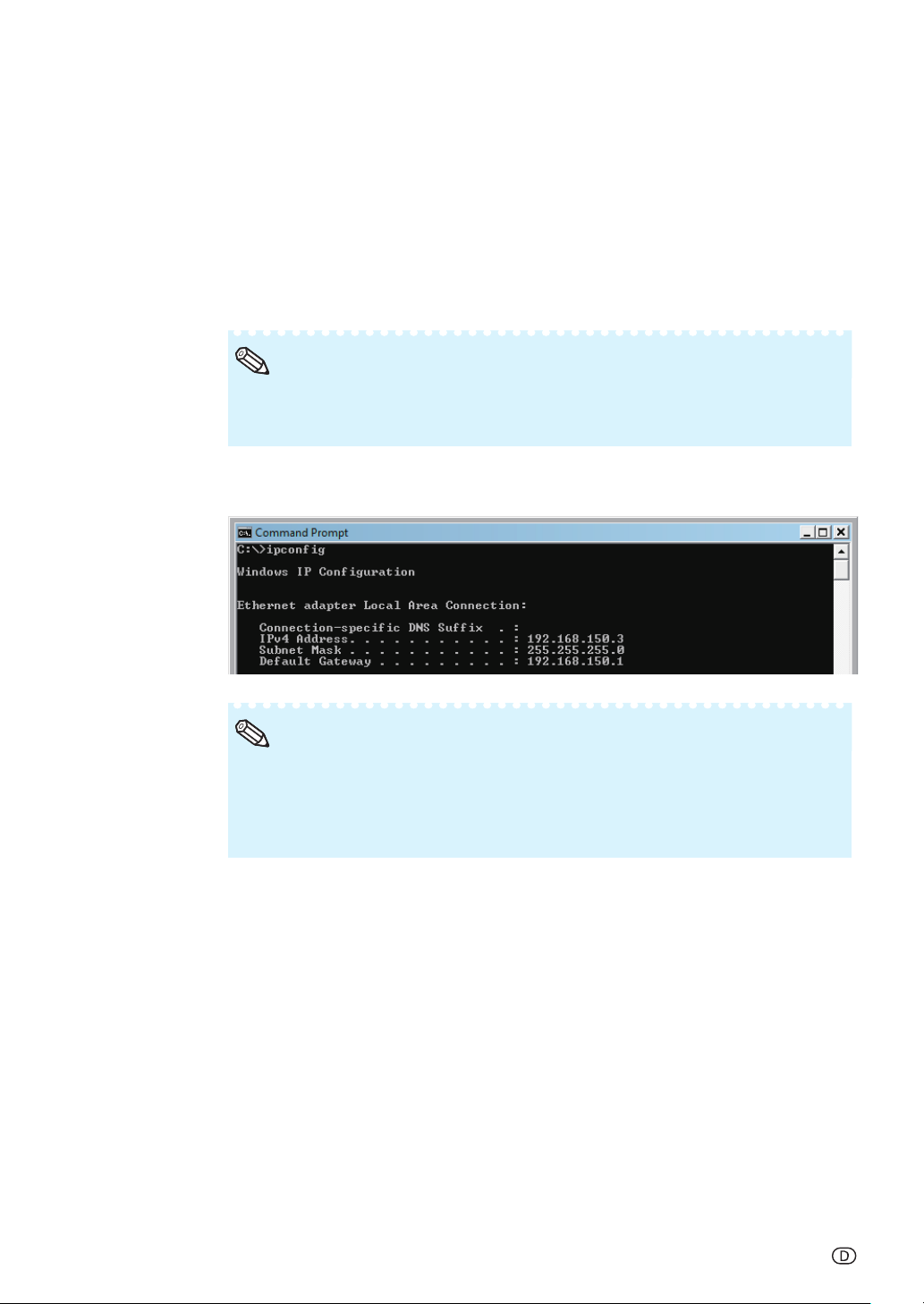
Fehlersuche
\ Halten Sie die folgenden Schritte ein, wenn Sie die Netzwerk-Einstellungen für den Computer
überprüfen.
1. Öffnen Sie einen Befehl-Eingabeaufforderung.
Im Falle von Windows
•
„Accessories“ (Zubehör), „Command Prompt“ (Befehls-Eingabeaufforderung) in dieser
Reihenfolge.
Im Falle von Windows
•
(Alle Programme), „Accessories“ (Zubehör), „Command Prompt“ (Befehls-Eingabeaufforderung)
in dieser Reihenfolge.
2. Nachdem Sie den Befehls-Eingabeaufforderung gestartet haben, geben Sie den Befehl
„ipconfi g“ ein, und drücken Sie danach die „Enter“-Taste.
Hinweis
Die Kommunikation wird vielleicht nicht etabliert, auch wenn Sie die Netzwerk-
•
Einstellungen für den Computer ausgeführt haben. In einem solchen Fall starten
Sie erneut den Computer.
C:\>ipconfi g
®
2000: Klicken Sie auf „start“ (Start), „Programs“ (Programme),
®
XP, Windows Vista®: Klicken Sie auf „start“ (Start), „All Programs“
Hinweis
•
Verwendungsbeispiele für ipconfi g
C:\>ipconfi g /? Zeigt an wie „ipconfi g.exe“ zu verwenden ist.
C:\>ipconfi g zeigt die eingestellte IP-Adresse, die Teilnetzmaske und das
Vorgabe-Gateway an.
C:\>ipconfi g /all zeigt alle Einstellinformationen in Hinsicht auf TCP/IP an.
3. Um an die Windows®-Anzeige zurückzukehren, geben Sie „exit“ ein, und drücken Sie
danach die „Enter“-Taste.
-25

Fehlersuche
\ Überprüfen Sie, ob das „TCP/IP“-Protokoll richtig arbeitet, indem Sie den „PING“-Befehl
verwenden. Überprüfen Sie auch, ob die IP-Adresse eingestellt ist.
1. Öffnen Sie einen Befehl-Eingabeaufforderung.
Im Falle von Windows
•
„Accessories“ (Zubehör), „Command Prompt“ (Befehls-Eingabeaufforderung) in dieser
Reihenfolge.
Im Falle von Windows
•
(Alle Programme), „Accessories“ (Zubehör), „Command Prompt“ (BefehlsEingabeaufforderung) in dieser Reihenfolge.
2. Nachdem Sie den Befehls-Eingabeaufforderung gestartet haben, geben Sie den Befehl
„PING“ ein.
Eingabebeispiel C:\>ping XXX.XXX.XXX.XXX
„XXX.XXX.XXX.XXX“ sollte mit einer IP-Adresse eingegeben werden, an die der Anschluss
erfolgen soll, wie zum Beispiel an den Projektor.
3. Bei normalem Anschluss wird das folgende Display erhalten.
(Die Bildschirmanzeige kann sich in Abhängigkeit von dem Betriebssystem etwas unterscheiden.)
<Beispiel> Wenn die IP-Adresse mit „192.168.150.1“ verbunden ist
®
2000: Klicken Sie auf „start“ (Start), „Programs“ (Programme),
®
XP, Windows Vista®: Klicken Sie auf „start“ (Start), „All Programs“
4. Wenn kein Befehl gesandt werden kann, wird „Request time out“ („Aufforderungszeit
abgelaufen“) angezeigt.
Überprüfen Sie nochmals die Netzwerk-Einstellung.
Falls die Kommunikation noch immer nicht richtig etabliert werden kann, wenden Sie sich
an Ihren Netzwerk-Administrator.
5. Um an die Windows
danach die „Enter“-Taste.
\ Wenn der Projektor nicht angeschlossen werden kann, auch wenn der „PING“ Befehl
überprüft wird:
1. Wenn am Projektor „Accept IP Address“ (Akzeptierte IP-Adresse) eingestellt ist, legen Sie
die IP-Adresse des PCs fest, der angeschlossen werden soll.
2. Wenn eine Sicherheitssoftware auf dem PC installiert ist oder wenn eine Firewall für das
Netzwerksystem errichtet wurde, kann es sein, dass die Verbindung nicht möglich ist.
Setzen Sie sich mit dem Systemadministrator in Verbindung, wenn Sie zum Beispiel die
Einstellungen ändern möchten, um die Verwendung eines TCP-Ports zu ermöglichen, der
als Daten-Port eingestellt werden soll.
3. Wenn keine der beiden oben genannten Positionen zutrifft, ändern Sie die Einstellungen für
den Daten-Port.
®
-Anzeige zurückzukehren, geben Sie „exit“ ein, und drücken Sie
Es kann keine Verbindung hergestellt werden, da Sie Ihren Benutzernamen
oder Ihr Passwort vergessen haben.
\ Initialisieren Sie die Einstellungen. (Siehe Seite 55 der Bedienungsanleitung des Projektors.)
\ Nach der Initialisiertung führen Sie die Einstellung erneut aus.
-26
